Page 1
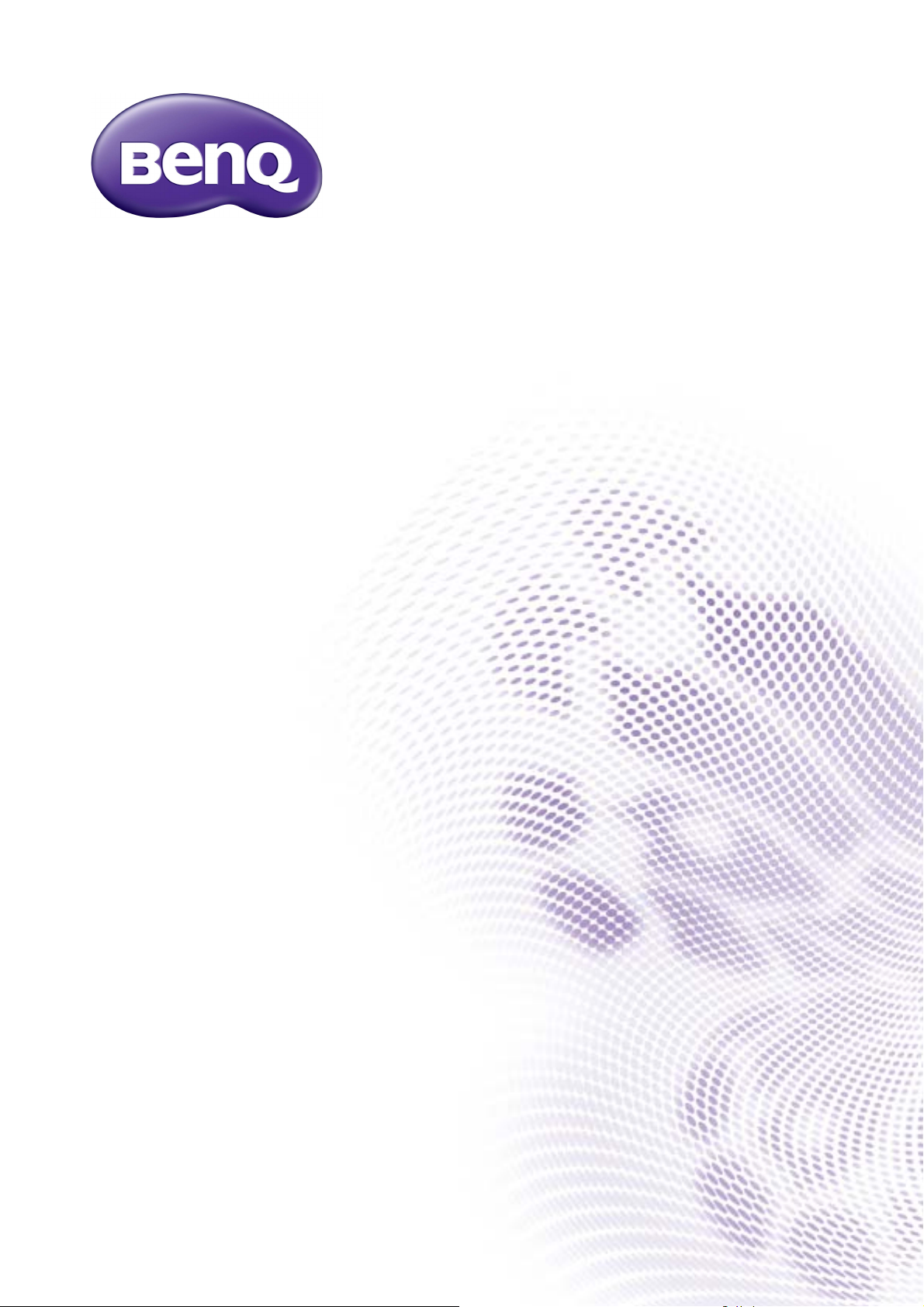
Rad GL2706PQ
LCD monitor
Používateľská príručka
Page 2
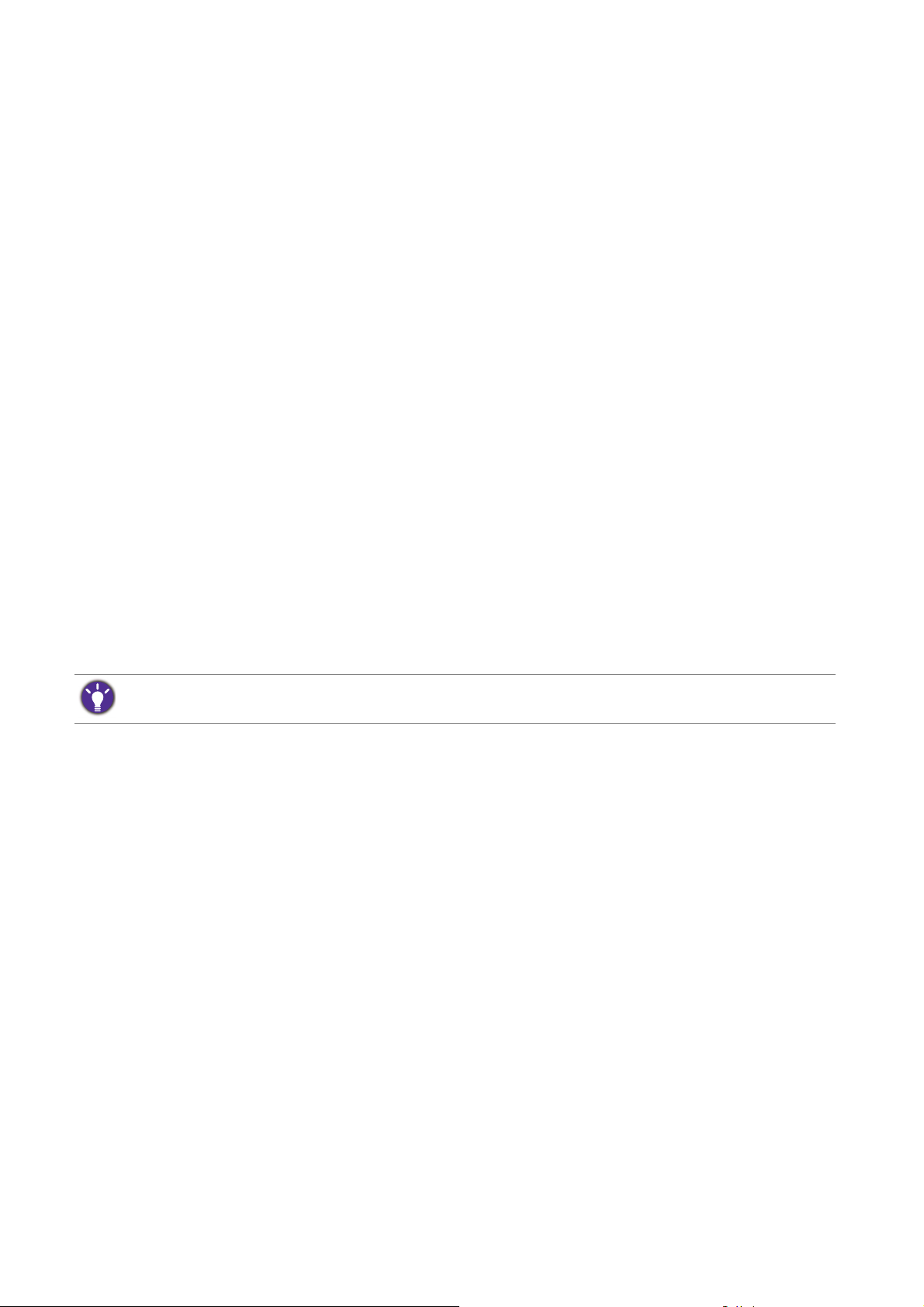
Autorské práva
Autorské práva © 2016 spoločnosti BenQ. Všetky práva vyhradené. Žiadna časť tejto
publikácie sa nemôže reprodukovať, prenášať, kopírovať, ukladať do vyhľadávacieho systému
alebo prekladať do akéhokoľvek jazyka alebo počítačového jazyka akýmkoľvek spôsobom,
elektronicky, mechanicky, magneticky, opticky, chemicky, manuálne alebo iným spôsobom bez
predchádzajúceho písomného povolenia spoločnosti BenQ Corporation.
Vyhlásenie
Spoločnosť BenQ Corporation neprijíma žiadne sťažnosti ani neposkytuje žiadne vyjadrenia ani
skryté záruky vo vzťahu s tu uvedeným obsahom a výslovne odmieta akékoľvek záruky,
možnosti predaja a kúpy alebo vhodnosť pre daný účel. Okrem toho si spoločnosť BenQ
Corporation vyhradzuje právo revidovať túto publikáciu a z času na čas vykonať zmeny v tu
uvedenom obsahu bez záväzku spoločnosti BenQ Corporation upovedomiť akúkoľvek osobu o
týchto revíziách alebo zmenách.
Účinnosť obrazu bez blikania môže byt’ ovplyvnená externými faktormi, ako je napríklad
nekvalitný kábel, nestabilné napájanie, rušenie signálu alebo zlé uzemnenie a môže to byt’
spôsobené ja inými externými faktormi, než sú hore spomenuté. (Týka sa len modelov s
funkciou odstránenia blikania.)
Zabezpečenie napájania
Na dosiahnutie najlepšieho výkonu a dlhej životnosti vášho monitora postupujte podľa týchto bezpečnostných
pokynov.
• Sieťová zásuvka izoluje toto zariadenie od sieťového napájania.
• Sieťový napájací kábel slúži ako zariadenie na odpojenie napájania pre pripojiteľné zariadenie.
Elektrická zásuvka musí byt’ namontovaná v blízkosti zariadenia a musí byť ľahko dostupná.
• Tento produkt sa musí napájať so sieťovým napätím uvedeným na výrobnom štítku. Ak si nie
ste istí typom dostupného napájania, kontaktujte dodávateľa alebo miestnu elektrárenskú
spoločnosť.
• Musí byť použitý schválený napájací kábel s nasledujúcim alebo lepšími parametrami: H03VV-F
alebo H05VV-F, 2G alebo 3G; 0,75 mm2.
Starostlivosť a čistenie
• Čistenie. Pred čistením váš monitor vždy odpojte od elektrickej zásuvky. Povrch LCD
monitora čistite nezaprášenou jemnou handričkou. Nepoužívajte kvapaliny, aerosól alebo
čistiace prostriedky na sklo.
• Priečinky a otvory v zadnej a hornej časti obalu sú určené pre ventiláciu. Nemôžu sa blokovať
ani zakrývať. Váš monitor sa nemôže nikdy umiestňovať v blízkosti alebo nad radiátorom,
alebo zdrojom tepla, alebo do vstavanej inštalácie, pokiaľ sa nezabezpečí správna ventilácia.
• Nikdy nezatláčajte objekty ani nevylievajte žiadne druhy kvapalín na tento produkt.
2
Page 3

Vykonávanie servisu
Nepokúšajte sa svojpomocne vykonávať servis na tomto produkte, pretože otvorenie alebo
odstraňovanie krytov vás môže vystaviť nebezpečnému napätiu a iným rizikám. Ak sa vyskytne
akékoľvek z vyššie uvedených nesprávnych použití alebo iné nehody, ako napríklad pád alebo
nesprávne zaobchádzanie ohľadom vykonávania servisu, kontaktujte kvalifikovaný servisný
personál.
BenQ ecoFACTS
BenQ has been dedicated to the design and development of greener product as part of its
aspiration to realize the ideal of the "Bringing Enjoyment 'N Quality to Life" corporate vision
with the ultimate goal to achieve a low-carbon society. Besides meeting international regulatory
requirement and standards pertaining to environmental management, BenQ has spared no
efforts in pushing our initiatives further to incorporate life cycle design in the aspects of
material selection, manufacturing, packaging, transportation, using and disposal of the products.
BenQ ecoFACTS label lists key eco-friendly design highlights of each product, hoping to ensure
that consumers make informed green choices at purchase. Check out BenQ's CSR Website at
http://csr.BenQ.com/ for more details on BenQ's environmental commitments and
achievements.
3
Page 4
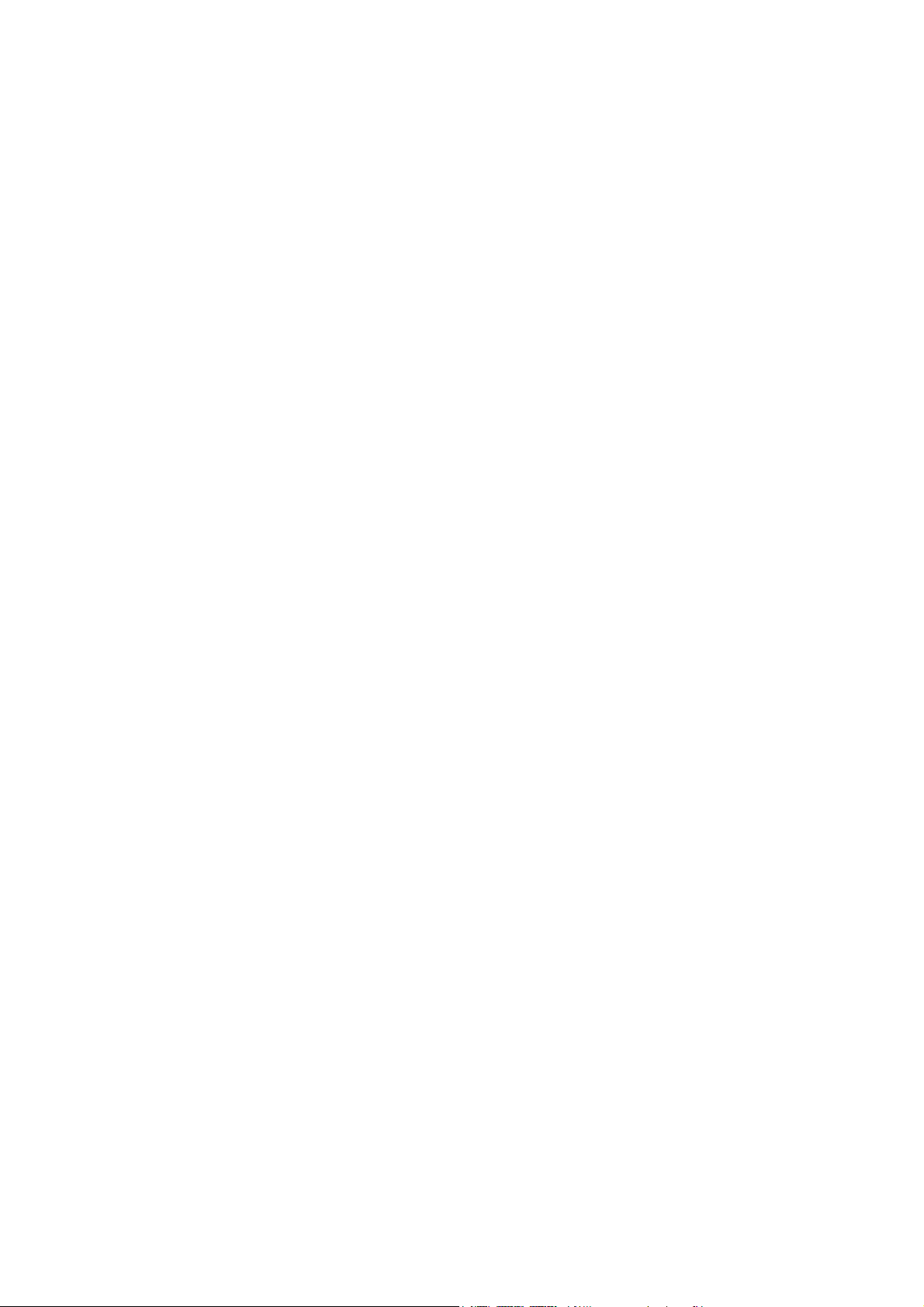
Obsah
Autorské práva ............................................................................................................................2
Začíname .......................................................................................................................................5
Oboznámenie sa s monitorom .................................................................................................7
Pohľad spredu ............................................................................................................................................. 7
Pohľad zozadu............................................................................................................................................. 7
Porty vstupu a výstupu.............................................................................................................................. 7
Zloženie hardvéru monitora .....................................................................................................8
Ako odpojit’ základňu ............................................................................................................................. 12
Nastavenie výšky monitora .................................................................................................................... 13
Otáčanie monitora ................................................................................................................................... 14
Nastavte uhol monitora.......................................................................................................................... 15
Používanie súpravy na pripevnenie monitora na stenu ................................................................... 16
Získanie maxima z vášho monitora značky BenQ ............................................................ 17
Prevzatie súborov ovládača LCD monitora z internetu ................................................................. 17
Inštalácia monitora na novom počítači ............................................................................................... 18
Zámena monitora na existujúcom počítači ........................................................................................ 19
Ako nainštalovať v systémoch Windows 10 (len vybrané modely) ............................................. 20
Ako nainštalovať v systéme Windows 8 (8.1) .................................................................................. 21
Ako nainštalovať v systémoch Windows 7 ....................................................................................... 22
Používanie ponuky .................................................................................................................... 23
Pohyb v hlavnej ponuke .......................................................................................................... 25
Ponuka Luminance (Svietivosť)............................................................................................................. 25
Ponuka Color (Farby) ............................................................................................................................. 26
Ponuka OSD.............................................................................................................................................. 26
Ponuka Language (Jazyk)......................................................................................................................... 27
Ponuka Recall (Obnoviť)........................................................................................................................ 27
Ponuka Miscellaneous (Rôzne).............................................................................................................. 27
Ponuka Input Select (Výber vstupu)..................................................................................................... 28
Ponuka Audio (Zvuku)............................................................................................................................ 28
Riešenie problémov ................................................................................................................. 29
Často kladené otázky (FAQ)................................................................................................................. 29
Potrebujete ďalšiu pomoc? .................................................................................................................... 30
Nastavenie rozlíšenia obrazovky ........................................................................................... 31
Nastavenie obnovovacej frekvencie obrazovky ................................................................ 32
Predvoľba režimov obrazovky ............................................................................................... 33
Technické údaje ........................................................................................................................ 34
4
Page 5
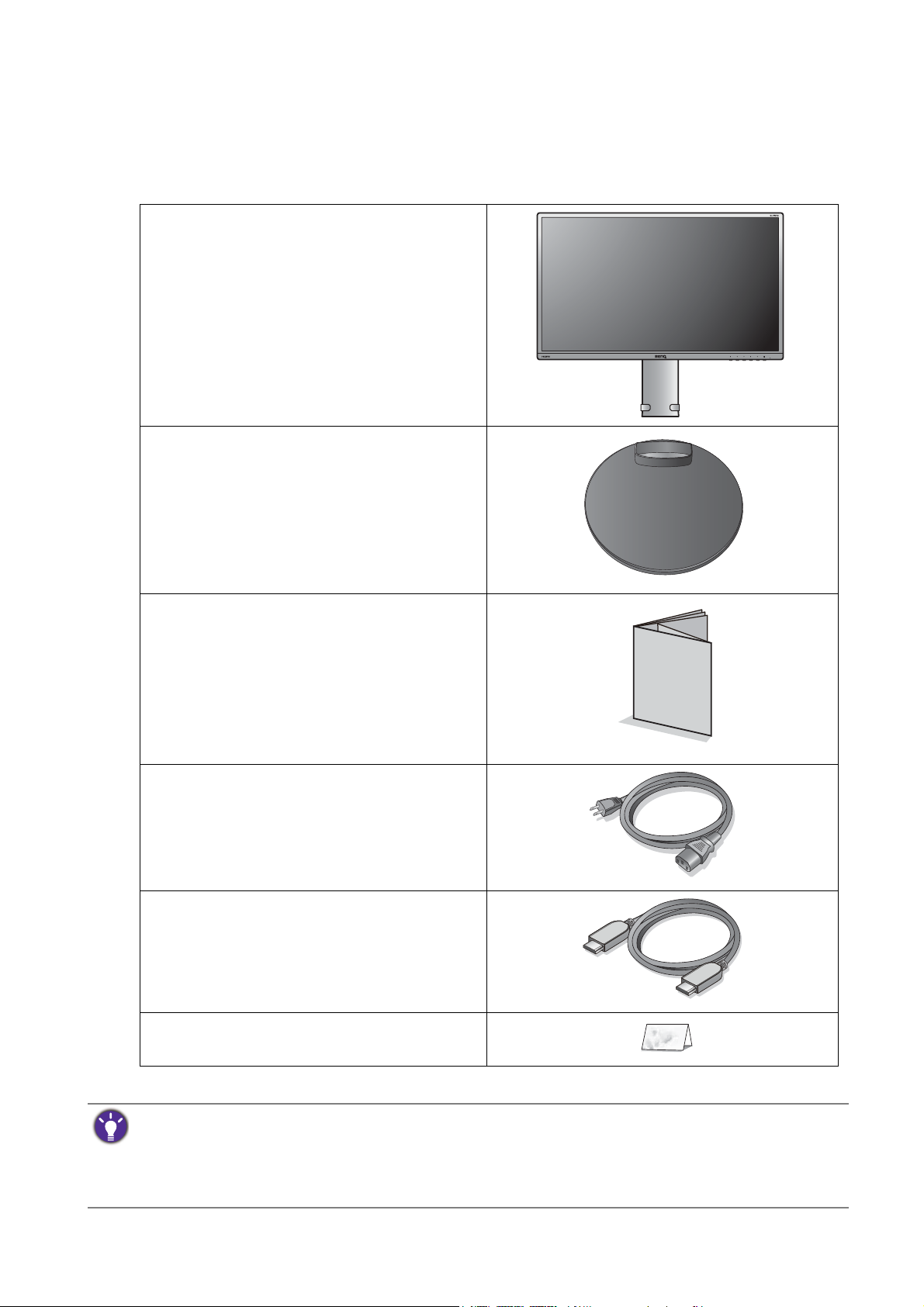
Začíname
Pri odbaľovaní skontrolujte, či máte nasledujúce položky. Ak z nich ktorákoľvek chýba alebo je
poškodená, ohľadom výmeny kontaktujte predajcu.
LCD monitor značky BenQ
Podstavec monitora
Príručka so stručným návodom
Napájací kábel
(V závislosti od výrobku dodávaného do
vášho regiónu sa môže obrázok odlišovať.)
Video kábel: HDMI
(Voliteľné príslušenstvo)
Záručný list
• Dostupné príslušenstvo a tu znázornené obrázky sa môžu odlišovať od skutočného obsahu a výrobku
dodávaného pre váš región. Obsah balenia sa môže bez predchádzajúceho oznámenia zmeniť. Káble, ktoré sa
nedodávajú spolu s výrobkom, si môžete zakúpiť samostatne.
• Škatuľu a obal uskladnite pre budúce použitie, keď možno budete potrebovať monitor prepraviť. Vytvarovaný
polystyrénový obal je vhodný na ochranu monitora počas prepravy.
5 Začíname
Page 6
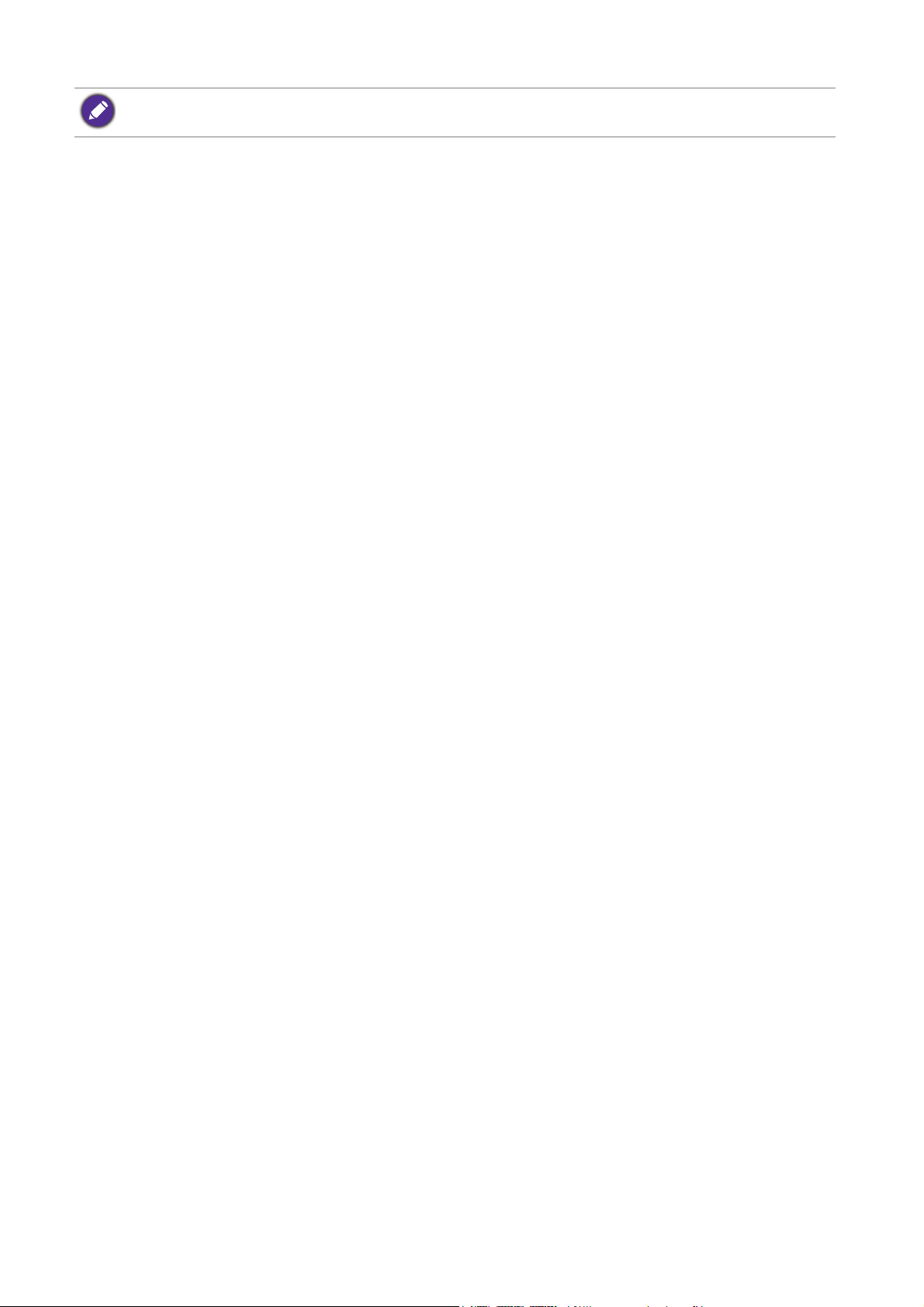
Výrobok a príslušenstvo uchovávajte vždy mimo dosah detí.
6 Začíname
Page 7
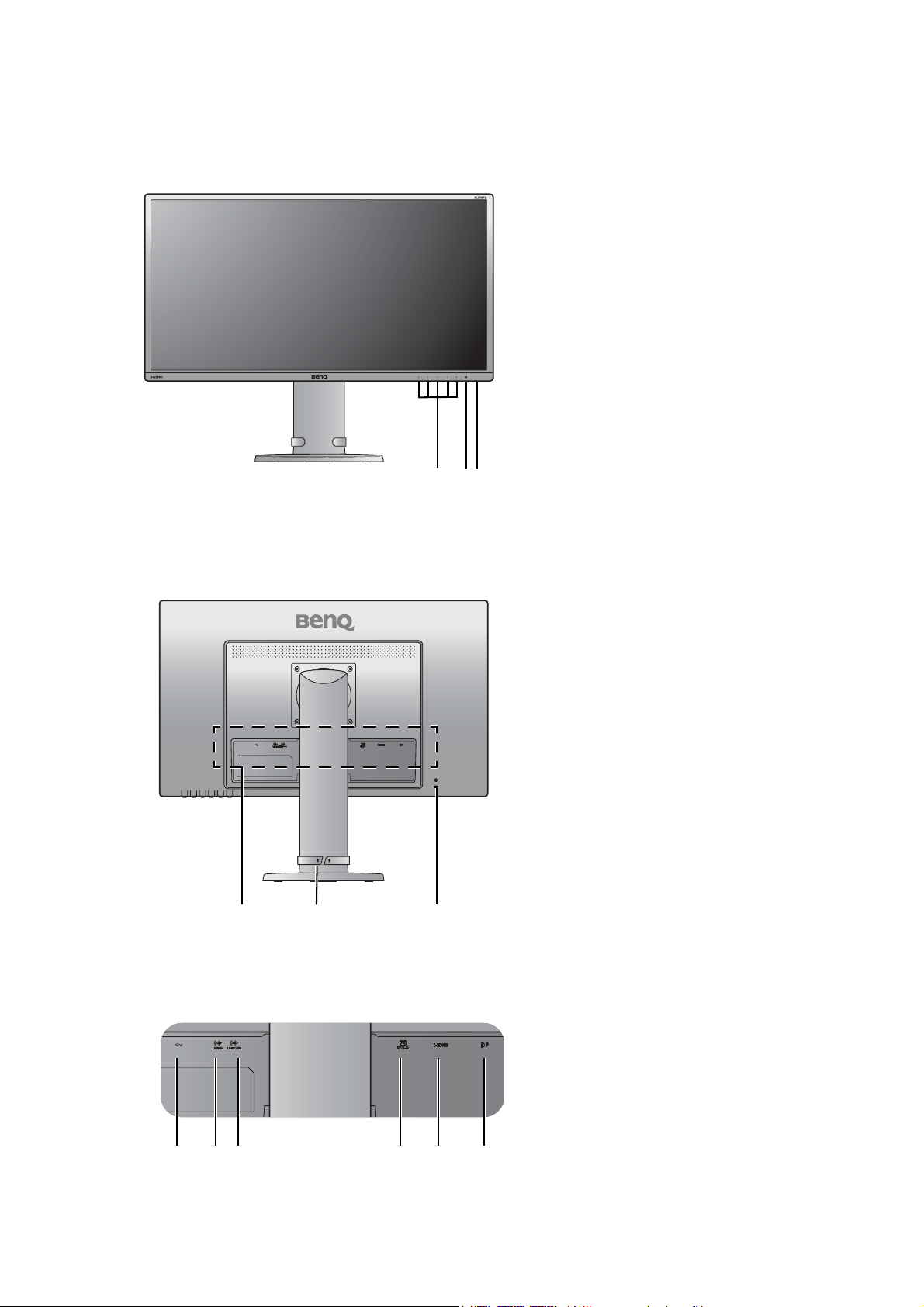
Oboznámenie sa s monitorom
2 3
1
546
1 5 6423
Pohľad spredu
1. Ovládacie tlačidlá
2. Tlačidlo Zapnúť/Vypnúť
3. LED kontrolka napájania
Pohľad zozadu
Porty vstupu a výstupu
4. Porty vstupu a výstupu
(pozrite Porty vstupu a výstupu
na strane 7)
5. Slot na káblový manažment
6. Zásuvka na zámok Kensington
1. Konektor vstupu striedavého
napätia
2. Konektor LINE IN
3. Konektor LINE OUT
4. Zásuvka DVI-D
5. Zásuvka HDMI
6. Zásuvka DP
7 Oboznámenie sa s monitorom
Page 8
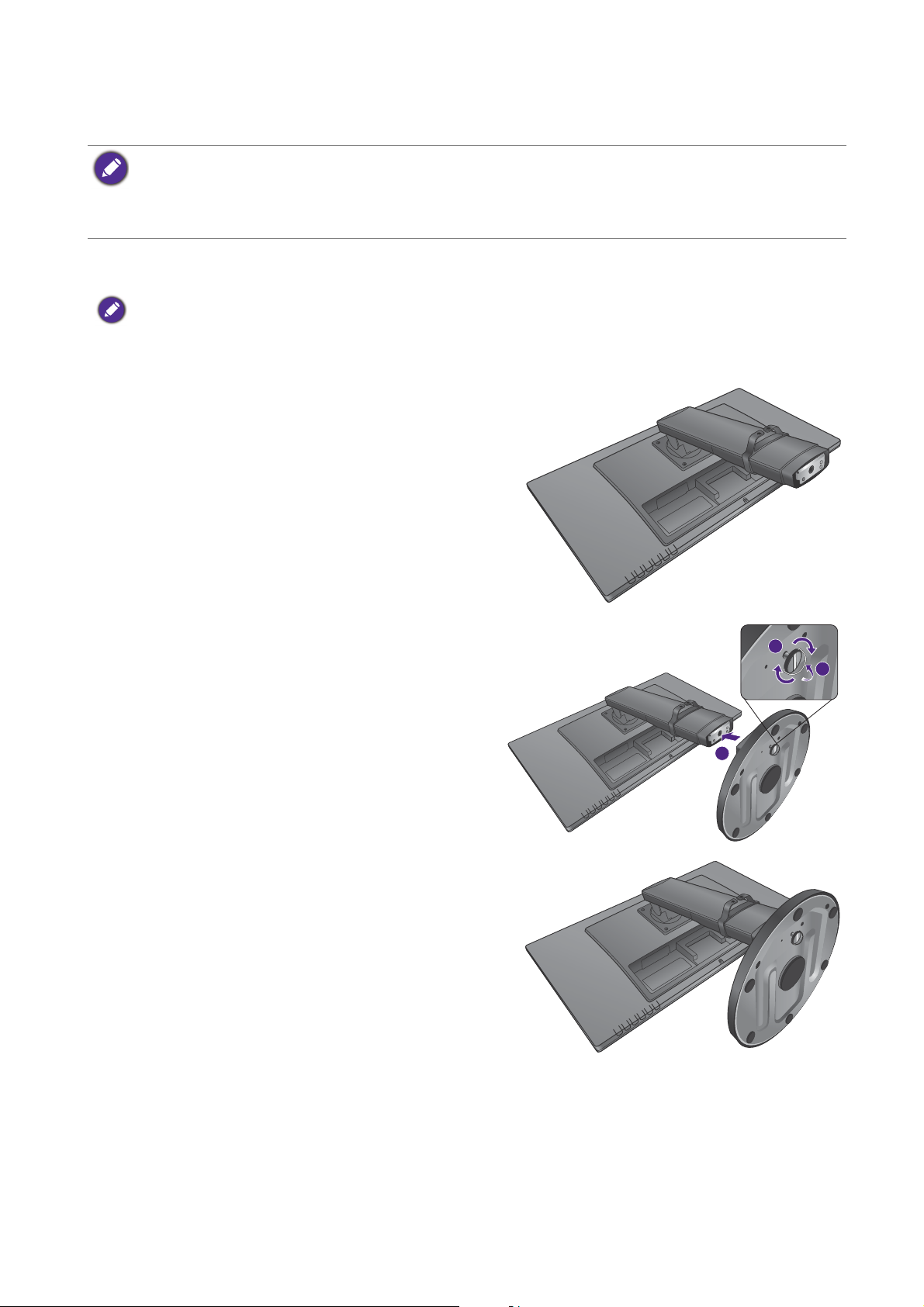
Zloženie hardvéru monitora
1
2
3
• Ak je počítač zapnutý, pred pokračovaním ho musíte vypnúť.
• Nezapájajte ani nezapínajte monitor, kým to nebude uvedené v pokynoch.
• Nasledujúce obrázky pripojenia sú len ilustračné. Konektory vstupu a výstupu, ktoré sú k dispozícii, sa líšia v
závislosti od zakúpeného modelu.
1. Pripojte podstavec monitora.
Dávajte pozor, aby ste monitor nepoškodili. Umiestnenie povrchu obrazovky na objekt, ako napríklad zošívací
strojček alebo myš spôsobí prasknutie skla alebo poškodenie LCD substrátu, čím sa zruší nárok na záruku.
Posúvanie alebo šúchanie monitora po stole poškriabe alebo poškodí okolie monitora a jeho ovládacie prvky.
Chráňte monitor a obrazovku tak, že za účelom
vytvorenia podkladu uvoľníte rovnú voľnú časť na stole
a položíte na ňu mäkký predmet, ako napríklad
ochranný obal.
Položte obrazovkou smerom nadol na rovný čistý
mäkký povrch.
Pripojte stojan monitora k podstavcu monitora.
Zatiahnite skrutku naspodku podstavca monitora,
ako je znázornené na obrázku.
Opatrne zdvihnite monitor, otočte ho a postavte ho s
podstavcom vzpriamene na rovný povrch.
8 Zloženie hardvéru monitora
Page 9
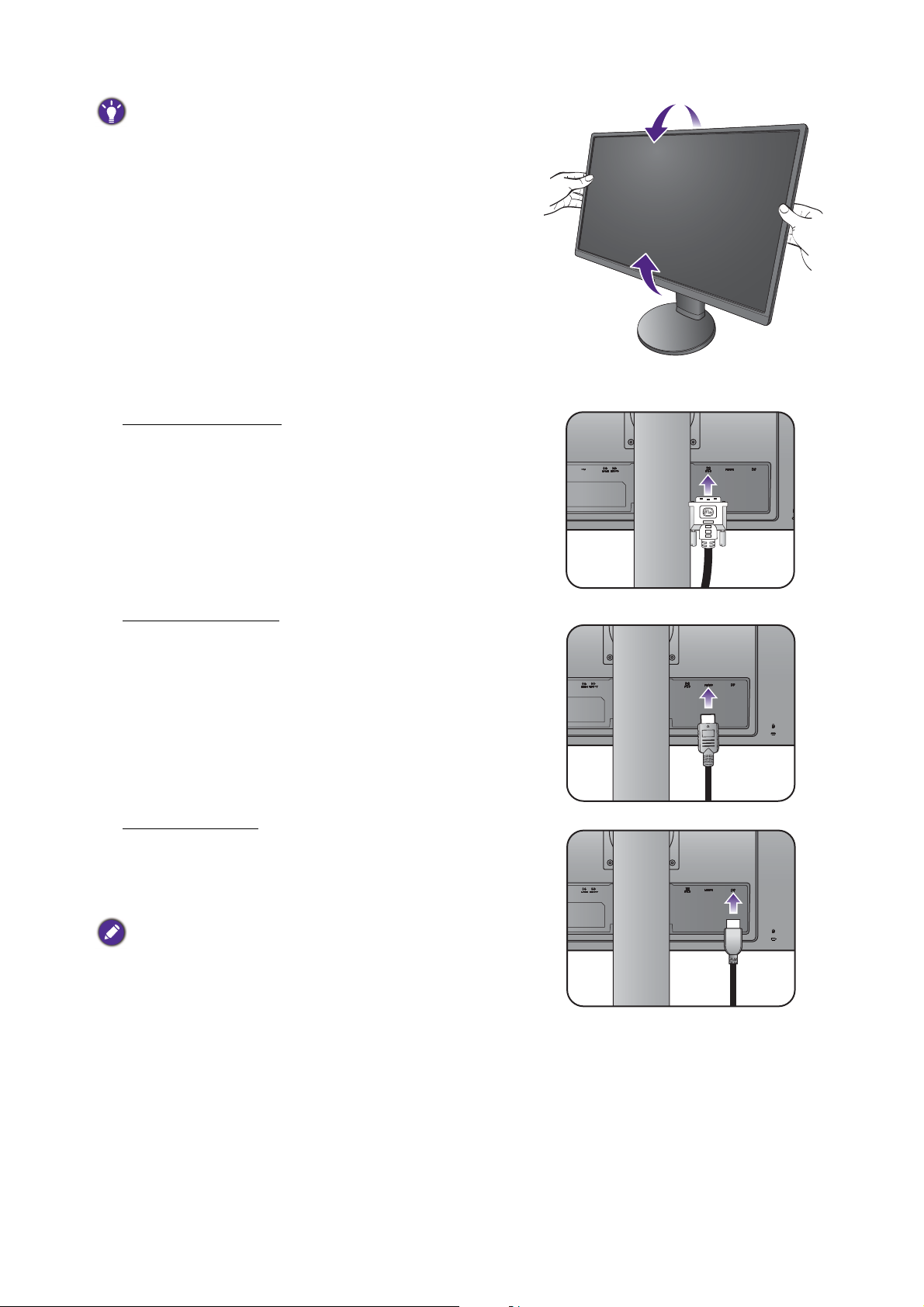
Monitor by ste mali umiestniť a nastaviť uhol obrazovky tak,
aby ste minimalizovali neželané odrazy od iných zdrojov
svetla.
2. Pripojte video kábel PC.
Pripojenie kábla DVI-D
Zapojte zástrčku kábla DVI-D (koncovka bez feritového
filtra) do konektora videa na monitore. Zapojte druhý
koniec kábla (koncovka s feritovým filtrom) do
konektora videa na počítači.
Zatiahnite všetky krídlové skrutky, aby sa zabránilo
náhodnému odpojeniu zástrčiek počas používania.
Pripojenie kábla HDMI
Pripojte konektor kábla HDMI do portu HDMI na
monitore. Druhý koniec kábla HDMI pripojte k
digitálnemu výstupnému zariadeniu.
Pripojenie kábla DP
Zapojte zástrčku kábla DP do zásuvky videa na
monitore. Zapojte druhý koniec kábla do zásuvky videa
na počítači.
Video kábel nachádzajúci sa v balení a obrázky zásuvky
znázornenée napravo závisia od výrobku dodávaného vo v
vašom regióne.
9 Zloženie hardvéru monitora
Page 10
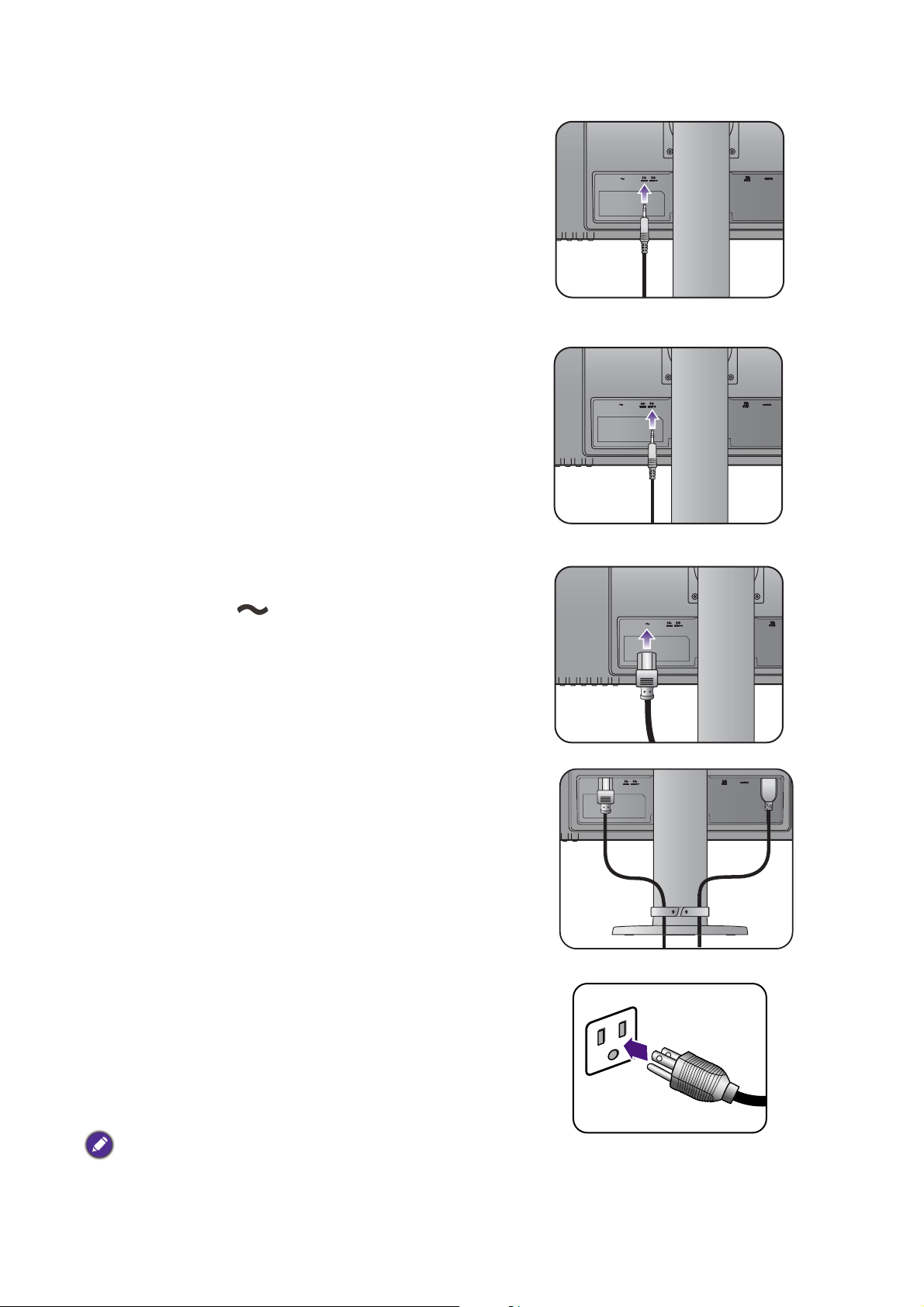
3. Pripojte zvukový kábel.
Prepojte zvukovým káblom konektor LINE IN na zadnej
strane monitora a zvukový výstup na počítači.
4. Pripojte slúchadlá.
Zapojte slúchadlá do konektora LINE OUT na zadnej
strane monitora.
5. K monitoru pripojte sieťový kábel.
Pripojte jeden koniec sieťového kábla ku konektoru,
ktorý je označený na zadnej strane monitora. -Ešte
nepripájajte opačný koniec k sieťovej zásuvke.
6. Usporiadajte káble.
7. Pripojte sieťový kábel k elektrickej zásuvke
a na monitore stlačte tlačidlo
Zapnúť/Vypnúť.
Pripojte druhý koniec sieťového kábla k elektrickej
zásuvke a zapnite ho.
V závislosti od výrobku dodávaného do vášho regiónu sa
môže obrázok odlišovať.
10 Zloženie hardvéru monitora
Page 11
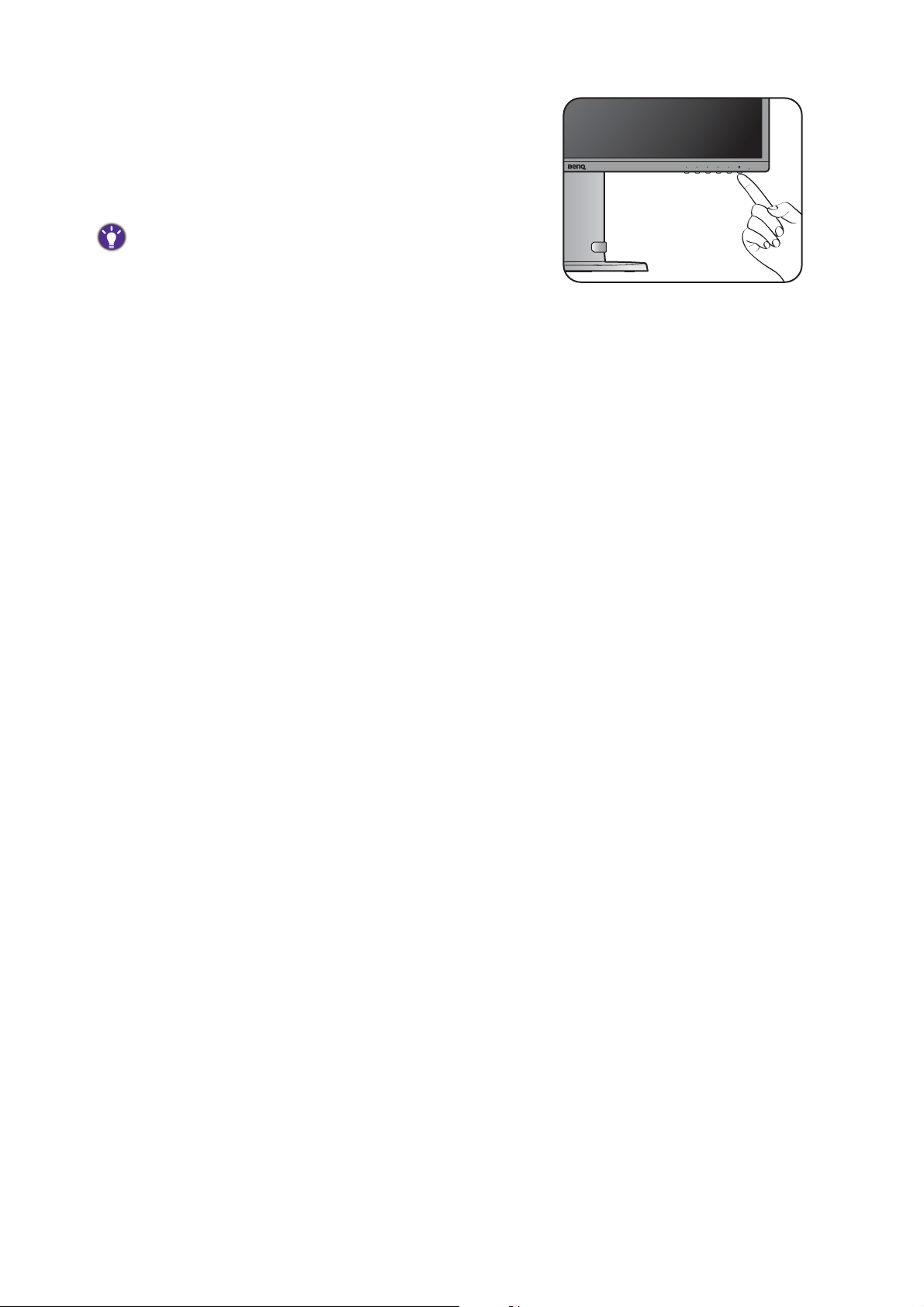
Zapnite monitor stlačením tlačidla Zapnúť/Vypnúť
umiestneného na monitore.
Zapnite tiež počítač a postupujte pri inštalácii softvéru
monitora podľa pokynov v časti Získanie maxima z
vášho monitora značky BenQ na strane 17.
Ak chcete predlžiť servisnú životnosť produktu,
odporúčame, aby ste použili funkciu správy napájania
počítača.
11 Zloženie hardvéru monitora
Page 12
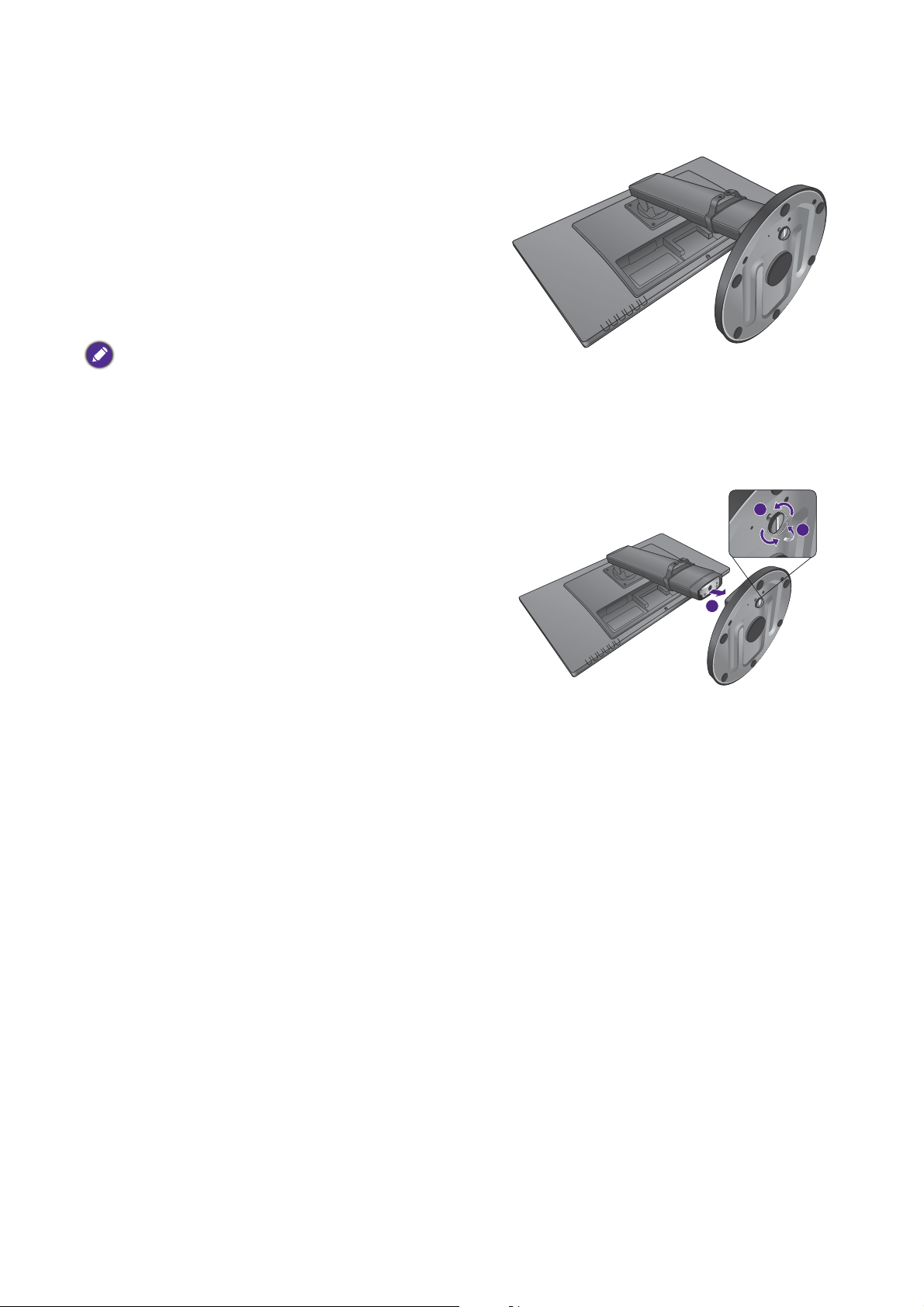
Ako odpojit’ základňu
1. Pripravte monitor a miesto.
Pred odpojením napájacieho kábla vypnite monitor a
napájanie. Pred odpojením kábla signálu monitora
vypnite počítač.
Chráňte monitor a obrazovku tak, že pred položením
obrazovky lícom nadol na voľný podklad s podložkou
uvoľníte rovnú voľnú časť na stole a položíte na ňu
mäkký predmet, ako napríklad uterák.
Dávajte pozor, aby ste monitor nepoškodili. Umiestnenie
povrchu obrazovky na objekt, ako napríklad zošívací strojček
alebo myš spôsobí prasknutie skla alebo poškodenie LCD
substrátu, čím sa zruší nárok na záruku. Posúvanie alebo
šúchanie monitora po stole poškriabe alebo poškodí okolie
monitora a jeho ovládacie prvky.
2. Odoberte podstavec monitora.
Uvoľnite krídlovú skrutku naspodku podstavca
monitora a odpojte podstavec monitora, ako je
znázornené na obrázku.
2
1
3
12 Zloženie hardvéru monitora
Page 13

Nastavenie výšky monitora
Ak chcete nastaviť výšku monitora, držte monitor za
ľavý aj pravý bok a znížte alebo zvýšte monitor do
požadovanej polohy.
• Neumiestňujte ruky na vrchnú a spodnú časť výškovo
nastaviteľného stojana ani na spodok monitora, pretože
zdvíhajúci sa alebo znižujúci sa monitor vám môže spôsobiť
úraz. Počas vykonávania tejto činnosti dbajte na to, aby neboli
v dosahu deti.
• Ak bol monitor otočený do režimu na výšku a nastavenie výšky a potrebujete mat’ nastavenú
určitú výšku, nezabudnite na to, že pri otočení do režimu širokouhlej obrazovky bude
monitor znížený na minimálnu výšku.
13 Zloženie hardvéru monitora
Page 14

Otáčanie monitora
90
1. Otočte obrazovku.
Pred otočením monitora s orientáciou zobrazenia na výšku má byt’ obrazovka otočená o 90
stupňov.
2. Úplne vytiahnite monitor a nakloňte ho.
Opatrne pridvihnete obrazovku nahor a roztiahnite do
maximálnej polohy. Potom nakloňte monitor.
Monitor musí byť vytiahnutý v zvislom smere, aby bolo možné
monitor otočiť z orientácie na šírku do režimu na výšku.
3. Otočte monitor o 90 stupňov v smere
hodinových ručičiek, ako je znázornené na
obrázku.
Aby sa okraj obrazovky LCD pri otáčaní neudieral o povrch
podstavca monitora, nakloňte monitor pred otáčaním obrazovky
do najvyššej polohy. Uistite sa tiež, či okolo monitora nie sú
nejaké prekážky a či je k dispozícii dostatok miesta na káble.
4. Nastavte monitor do požadovaného uhla.
14 Zloženie hardvéru monitora
Page 15

Nastavte uhol monitora
Pomocou funkcií sklonu, otáčania a nastavenia výšky umiestnite monitor do požadovaného uhla.
Podrobnosti nájdete v technických parametroch výrobku.
15 Zloženie hardvéru monitora
Page 16

Používanie súpravy na pripevnenie monitora na stenu
Zadná strana LCD monitora je vybavená štandardným rámom VESA typu 100 mm, ktorý
umožňuje inštaláciu nástenného držiaka. Pred začiatkom inštalácie súpravy na pripevnenie na
stenu pozorne prečítajte preventívne opatrenia.
Bezpečnostné opatrenia
• Položte monitor a súpravu na pripevnenie na stenu na rovný povrch.
• Zaistite, aby boli materiál steny a štandardný nástenný držiak (kupuje sa samostatne)
dostatočne stabilné, aby udržali monitor. Informácie o hmotnosti nájdete v technických
parametroch výrobku.
• Pred odpájaním káblov od monitora LCD vypnite monitor a napájanie.
1. Odoberte stojan monitora.
Položte obrazovkou smerom nadol na rovný čistý
mäkký povrch.
Skrutkovačom odskrutkujte skrutky na zadnej strane
monitora. Potom odnímte stojan monitora.
Pre prípad, že budete chcieť v budúcnosti používať monitor
na stojane, odložte si na bezpečné miesto podstavec
monitora, stojan monitora a skrutky.
2. Postupujte podľa pokynov v príručke k
zakúpenému nástennému držiaku a
dokončite inštaláciu.
Na upevnenie štandardného nástenného držiaka VESA k
monitoru použite štyri skrutky M4 x 10 mm. Zaistite, aby
boli všetky skrutky pevne zatiahnuté a správne zabezpečené.
Ak potrebujete pokyny k inštalácii na stenu a bezpečnosti,
obráťte sa na profesionálneho technika alebo servis
spoločnosti BenQ.
16 Zloženie hardvéru monitora
Page 17

Získanie maxima z vášho monitora značky BenQ
Aby ste získali maximum z vášho nového LCD monitora BenQ, mali by ste nainštalovať
voliteľný softvér s ovládačmi pre LCD monitor značky BenQ, ktorý sa nachádza lokálnej
webovej stránke spoločnosti BenQ. Podrobnosti nájdete v časti Prevzatie súborov ovládača
LCD monitora z internetu na strane 17.
Podmienky pri ktorých zapojíte a nainštalujete váš LCD monitor značky BenQ určia, podľa
ktorého procesu musíte postupovať, aby ste úspešne nainštalovali softvér ovládača pre LCD
monitor značky BenQ. Tieto okolnosti sú spojené s tým, ktorú verziu operačného systému
Microsoft Windows používate a či pripájate monitor a inštalujete softvér na novom počítači
(bez existujúceho softvéru s ovládačom pre monitor) alebo či aktualizujete existujúcu inštaláciu
(ktorý už má existujúci softvér pre ovládač monitora) s novším monitorom.
Avšak v každom prípade, keď opätovne zapnete svoj počítač (po pripojení monitora k
počítaču), systém Windows automaticky rozpozná nový (alebo odlišný) hardvér a spustí funkciu
Sprievodca nájdením nového hardvéru.
Postupujte podľa pokynov sprievodcu. Ďalšie podrobnosti a postupné pokyny pre automatickú
(nový) alebo inovačnú (existujúcu) inštaláciu nájdete:
• Inštalácia monitora na novom počítači na strane 18.
• Zámena monitora na existujúcom počítači na strane 19.
• Ak je k prihláseniu k vášmu počítaču so systémom Windows potrebné meno používateľa a heslo, musíte byt’
prihlásený ako administrátor alebo ako člen skupiny administrátora, aby ste mohli nainštalovať softvér s
ovládačom pre monitor. Ak je okrem toho váš počítač pripojený k sieti, ktorá požaduje bezpečnostný prístup,
nastavenia siete vám môžu zabrániť v inštalácii softvéru na váš počítač.
• Názov zakúpeného modelu overíte tak, že sa pozriete na štítok s technickými údajmi umiestnený na zadnej
strane monitora.
Prevzatie súborov ovládača LCD monitora z internetu
1. Uistite sa, že je počítač pripojený na internet.
2. Otvorte lokálnu webovú stránku spoločnosti BenQ.
3. Vyberte názov výrobku, názov modelu a kategóriu súborov a prevezmite si správne súbory
ovládača. Vzhľad a obsah webovej stránky sa líšia v závislosti od oblasti/krajiny.
4. V počítači majú byt’ súbory ovládača rozbalené do prázdneho priečinka. Zapamätajte si
umiestnenie, kam boli súbory rozbalené.
17 Získanie maxima z vášho monitora značky BenQ
Page 18

Inštalácia monitora na novom počítači
Tieto pokyny obsahujú podrobnosti o postupe pre výber a inštaláciu softvéru s ovládačom pre
LCD monitor značky BenQ na novom počítači, na ktorom ešte doteraz nikdy nebol
nainštalovaný ovládač monitora. Tieto pokyny sú vhodné len pre počítač, ktorý sa ešte doteraz
nepoužíval a pri ktorom je LCD monitor značky BenQ doteraz prvým pripojeným monitorom.
Ak pridávate LCD monitor značky BenQ k existujúcemu počítaču, ku ktorému už bol pripojený iný monitor (a
mal nainštalovaný softvér s ovládačmi k monitoru), nemali by ste postupovať podľa týchto pokynov. Namiesto
toho by ste mali postupovať podľa pokynov pre Zámena monitora na existujúcom počítači.
1. Postupujte podľa pokynov v časti Zloženie hardvéru monitora na strane 8.
Keď sa spustí operačný systém Windows, automaticky objaví nový monitor a spustí funkciu
Sprievodca nájdením nového hardvéru. Postupujte podľa výziev, až kým sa nezobrazí
možnosť Nainštalovať ovládače hardvérového zariadenia.
2. Označte možnosť Vyhľadanie vhodného ovládača pre moje zariadenie a kliknite na
tlačidlo Ďalej.
3. Skontrolujte, či sprievodca vybral správny názov monitora a kliknite na tlačidlo Ďalej.
4. Kliknite na tlačidlo Dokončiť.
5. Reštartuje počítač.
18 Získanie maxima z vášho monitora značky BenQ
Page 19
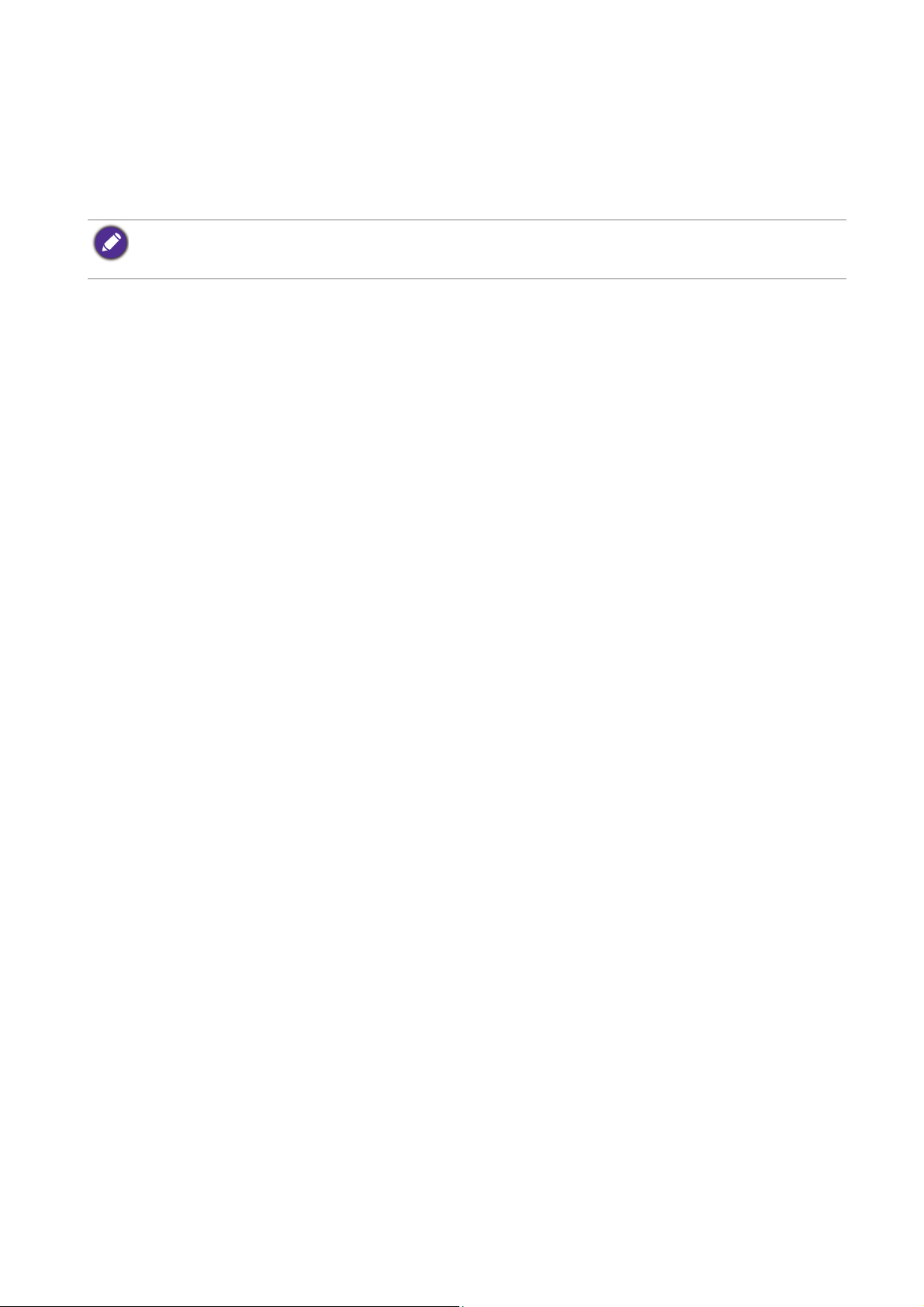
Zámena monitora na existujúcom počítači
Tieto pokyny obsahujú podrobnosti o postupe manuálnej aktualizácie existujúceho softvéru
ovládača monitora na vašom počítači systému Microsoft Windows. V súčasnosti otestované
ako kompatibilné pre operačný systém (OS) Windows 8.1, Windows 8 a Windows 7.
Ovládač LCD monitora značky BenQ pre váš model môže dobre fungovať s inými verziami systému Windows,
avšak v čase písania tohto návodu spoločnosť BenQ netestovala ovládač s inými verziami systému Windows a
nemôže garantovať jeho činnosť s týmito systémami.
Pri inštalácii softvéru ovládača monitora treba vybrat’ príslušný súbor s informáciami (.inf),
ktorý sa nachádza medzi prevzatými súbormi ovládača pre konkrétny typ pripojeného
monitora, a ukázat’ systému Windows, aby nainštaloval príslušné súbory ovládača. Musíte iba
uviesť správnu cestu. Systém Windows obsahuje Sprievodcu aktualizáciou ovládača zariadenia,
ktorý automatizuje úlohu a prevedie vás cez výber súboru a inštalačný proces.
Pozrite si:
• Ako nainštalovať v systémoch Windows 10 (len vybrané modely) na strane 20
• Ako nainštalovať v systéme Windows 8 (8.1) na strane 21
• Ako nainštalovať v systémoch Windows 7 na strane 22
19 Získanie maxima z vášho monitora značky BenQ
Page 20

Ako nainštalovať v systémoch Windows 10 (len vybrané modely)
1. Otvorte položku Vlastnosti obrazovky.
Prejdite do ponuky Štart, Nastavenia, Zariadenia, Zariadenia a tlačiarne a kliknite pravým
tlačidlom myši na monitor v ponuke.
2. Vyberte z ponuky položku Vlastnosti.
3. Kliknite na kartu Hardvér.
4. Kliknite na Všeobecný monitor PnP a potom na tlačidlo Vlastnosti.
5. Kliknite na kartu Ovládač a tlačidlo Aktualizovať ovládač.
6. V okne Aktualizovať softvér ovládača vyberte možnosť Vyhľadať softvér ovládača v
počítači
7. Kliknite na tlačidlo Prehľadávať a vyhľadajte súbory ovládača prevzaté z internetu, ako je
vysvetlené v časti Prevzatie súborov ovládača LCD monitora z internetu na strane 17.
8. Kliknite na tlačidlo Zavrieť.
Po dokončení aktualizácie ovládača sa môže objaviť výzva na reštartovanie počítača.
.
20 Získanie maxima z vášho monitora značky BenQ
Page 21

Ako nainštalovať v systéme Windows 8 (8.1)
1. Otvorte položku Vlastnosti obrazovky.
Ukážte kurzorom do pravého dolného rohu obrazovky alebo na klávesnici stlačte klávesy
Windows + C, čím otvoríte panel Kľúčové tlačidlá. Prejdite do ponuky Nastavenie, Ovládací
panel, Zariadenia a tlačiarne a kliknite pravým tlačidlom myši na monitor v ponuke.
Prípadne kliknite pravým tlačidlom myši na pracovnej ploche a vyberte položky Prispôsobiť,
Obrazovka, Zariadenia a tlačiarne a v ponuke kliknite pravým tlačidlom myši na názov
monitora.
2. Vyberte z ponuky položku Vlastnosti.
3. Kliknite na kartu Hardvér.
4. Kliknite na Všeobecný monitor PnP a potom na tlačidlo Vlastnosti.
5. Kliknite na kartu Ovládač a tlačidlo Aktualizovať ovládač.
6. V okne Aktualizovať softvér ovládača vyberte možnosť Vyhľadať softvér ovládača v
počítači
7. Kliknite na tlačidlo Prehľadávať a vyhľadajte súbory ovládača prevzaté z internetu, ako je
vysvetlené v časti Prevzatie súborov ovládača LCD monitora z internetu na strane 17.
8. Kliknite na tlačidlo Zavrieť.
Po dokončení aktualizácie ovládača sa môže objaviť výzva na reštartovanie počítača.
.
21 Získanie maxima z vášho monitora značky BenQ
Page 22
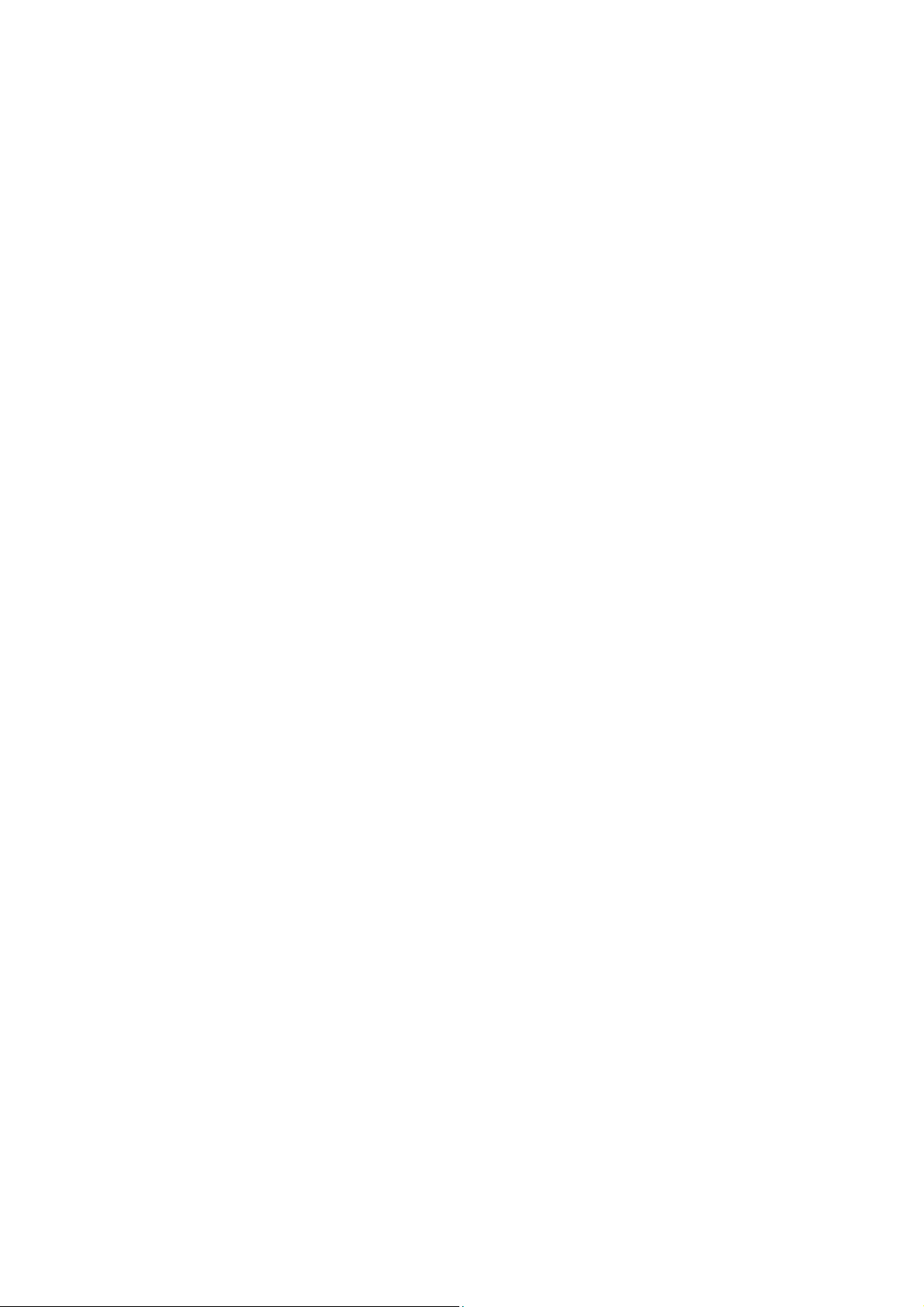
Ako nainštalovať v systémoch Windows 7
1. Otvorte položku Vlastnosti obrazovky.
Prejdite do ponuky Štart, Ovládací panel, Hardvér a zvuk, Zariadenia a tlačiarne a kliknite
pravým tlačidlom myši na monitor v ponuke.
Prípadne kliknite pravým tlačidlom myši na pracovnej ploche a vyberte položky Prispôsobiť,
Obrazovka, Zariadenia a tlačiarne a v ponuke kliknite pravým tlačidlom myši na názov
monitora.
2. Vyberte z ponuky položku Vlastnosti.
3. Kliknite na kartu Hardvér.
4. Kliknite na Všeobecný monitor PnP a potom na tlačidlo Vlastnosti.
5. Kliknite na kartu Ovládač a tlačidlo Aktualizovať ovládač.
6. V okne Aktualizovať softvér ovládača vyberte možnosť Vyhľadať softvér ovládača v
počítači
7. Kliknite na tlačidlo Prehľadávať a vyhľadajte súbory ovládača prevzaté z internetu, ako je
vysvetlené v časti Prevzatie súborov ovládača LCD monitora z internetu na strane 17.
8. Kliknite na tlačidlo Zavrieť.
Po dokončení aktualizácie ovládača sa môže objaviť výzva na reštartovanie počítača.
.
22 Získanie maxima z vášho monitora značky BenQ
Page 23

Používanie ponuky
21 4 5 6 73
5
345
2
1
2
Všetky ponuky na obrazovke (OSD) je možné otvárať ovládacími tlačidlami. Na úpravu
všetkých nastavení na monitore môžete použiť ponuku na obrazovke (OSD).
1. Stlačením tlačidla zobrazte hlavnú ponuku.
2. Stlačením tlačidla / presuňte zvýraznenie na položku ponuky a potom stlačením
vyberte danú položku.
3. Opakujte predchádzajúci krok, kým neurobíte požadované nastavenie.
4. Ak sa chcete vrátiť do predchádzajúcej ponuky, prípadne ponuku zavrieť, opakovane
stláčajte , kým sa neprestane zobrazovať.
Č. Meno Funkcia
Input Select
(Výber vstupu)
Ukončiť
• Otvára ponuku Input Select (Výber vstupu).
• Otvára ponuku Color Mode (Režim farieb). Vyberte režim
obrazu, ktorý najviac zodpovedá typu obrazov, ktoré sa zobrazujú
na obrazovke.
• Standard (Štandardný): Pre väčšinu počítačových aplikácií.
• Game (Hra): Na hranie videohier.
• Cinema (Kino): Na pozeranie videí.
• Scenery (Scenéria): Na prezeranie fotografií.
• Text: Na čítanie e-kníh alebo dokumentov.
• Zatvára ponuku na obrazovke (OSD).
• Stlačením a podržaním po dobu 2 – 3 sekúnd otvoríte ponuku
Low Blue Light. Táto funkcia zoslabuje modré svetlo vyžarované
z obrazovky a znižuje tak zaťaženie očí modrým svetlom.
Môžete vybrať Mode 1 (Režim 1) a redukovať tak malé množstvo
modrého svetla, prípadne vyberte Mode 2 (Režim 2) alebo Mode 3
(Režim 3), ak chcete väčšiu redukciu modrého svetla.
23 Používanie ponuky
Page 24

Č. Meno Funkcia
34567
Vľavo
• Otvára ponuku ECO.
• Zmena nastavenia Nahor/Znížit’.
• Stlačením a podržaním po dobu 10 sekúnd aktivujete/deaktivujete
funkciu Power Key Lock (Zámok tlačidla napájania).
Vpravo
• Otvára ponuku Volume (Hlasitosť).
• Zmena nastavenia Nadol/Zvýšiť.
Ponuka/Potvrdiť
• Aktivuje hlavnú ponuku.
• Otváranie podponúk.
• Stlačením a podržaním po dobu 10 sekúnd aktivujete/deaktivujete
funkciu OSD Lock (Zámok OSD).
Napájanie
Kontrolka
napájania
• OSD = zobrazenie na obrazovke.
• *
• Zapína alebo vypína napájanie.
• Svieti namodro, keď je monitor zapnutý.
• Svieti na oranžovo, keď je monitor v pohotovostnom režime.
24 Používanie ponuky
Page 25

Pohyb v hlavnej ponuke
Na úpravu všetkých nastavení na monitore môžete použiť zobrazenie na obrazovke (OSD).
Stlačením klávesovej skratky Main Menu (Hlavná ponuka) otvoríte hlavnú ponuku.
Podrobnosti nájdete v časti Používanie ponuky na strane 23.
Dostupné možnosti ponuky sa môžu líšiť v závislosti od vstupných zdrojov, funkcií a nastavení.
Možnosti ponuky, ktoré nie sú k dispozícii, budú zobrazené sivou farbou.
Main Menu
Luminance Recall
Color Miscellaneous
OSD Input Select
Language Audio
Ponuka Luminance (Svietivosť)
Položka Funkcia Rozsah
Brightness (Jas) Nastavuje rovnováhu medzi svetlými a tmavými
odtieňmi.
Contrast
(Kontrast)
Nastavuje stupeň rozdielu medzi tmavými a svetlými
hodnotami.
0 až 100
0 až 100
25 Pohyb v hlavnej ponuke
Page 26
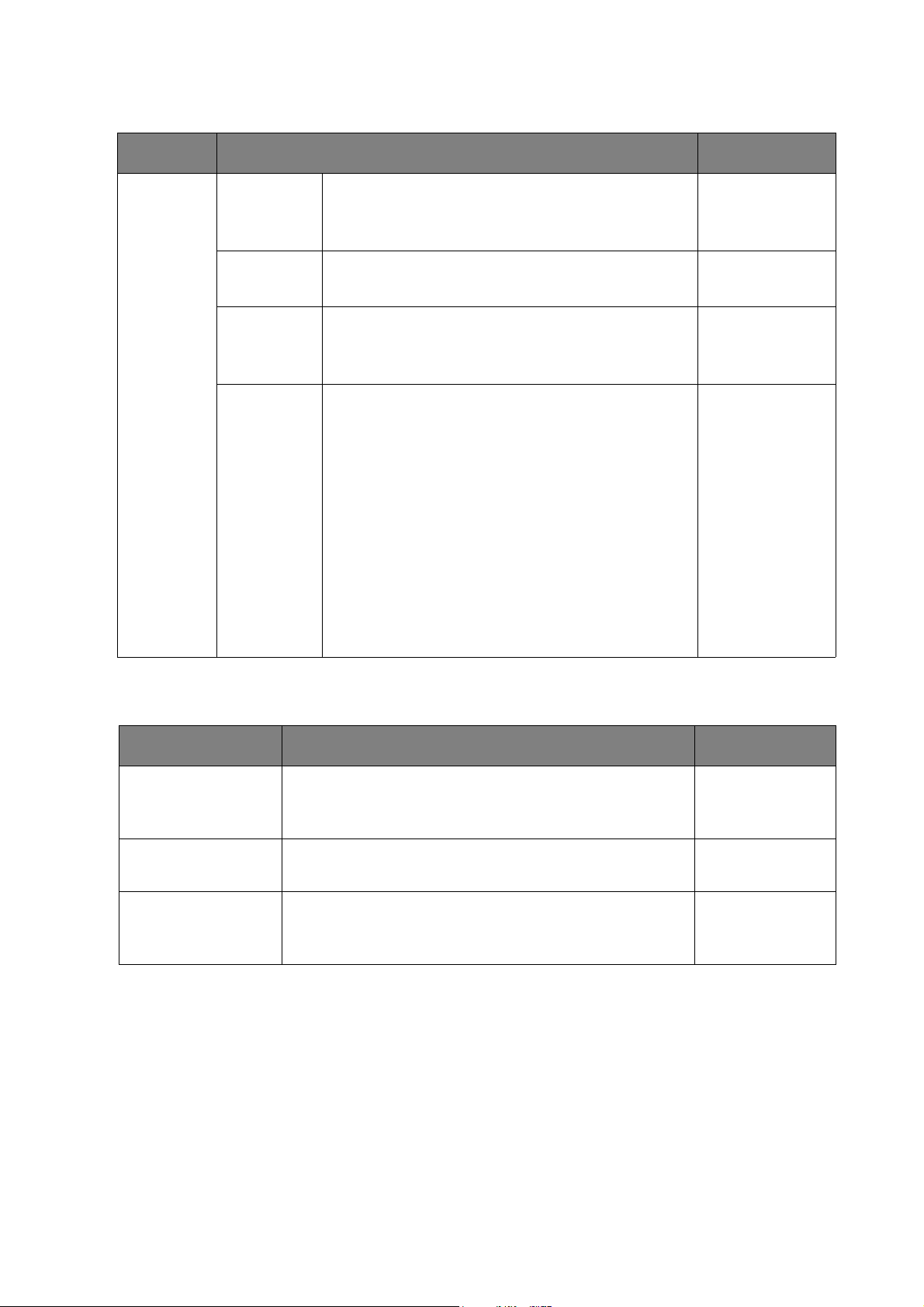
Ponuka Color (Farby)
Položka Funkcia Rozsah
Color
(Farby)
9300K
7500K
6500K
User
Preset
(Používateľ
ská
predvoľba)
Na obraz použije chladný odtieň a výrobcom je
prednastavená na štandardnú bielu farbu
počítačového priemyslu.
Umožňuje zobrazenie videa a statických
fotografií s prirodzeným sfarbením.
Na obraz použije teplý odtieň a výrobcom je
prednastavená na štandardnú bielu farbu
novinovej tlače.
Miešanie červenej, zelenej a modrej základnej
farby sa môže zmeniť, aby sa zmenil farebný
odtieň obrazu. Ak chcete zmeniť nastavenia,
prejdite na následné ponuky R (červená),
G (zelená) a B (modrá).
Znížením jednej alebo viacerých farieb
redukujete účinok príslušnej farby na farebný
nádych obrazu. (Napr. ak znížite úroveň modrej,
obraz dostane postupne žltkastý nádych. Ak
znížite úroveň zelenej, obraz bude mať
purpurový nádych.)
Toto je výrobcom predvolené nastavenie farby.
R (0 až 100)
•
• G (0 až 100)
• B (0 až 100)
Ponuka OSD
Položka Funkcia Rozsah
H. Position
(Vodorovná
poloha)
V. Position
(Zvislá poloha)
OSD Time
(Čas ponuky na
obrazovke)
Upravuje vodorovnú pozíciu ponuky OSD. 0 až 100
Upravuje zvislú pozíciu ponuky OSD. 0 až 100
Upravuje čas zobrazovania ponuky OSD. 5 až 30 sekúnd
26 Pohyb v hlavnej ponuke
Page 27

Ponuka Language (Jazyk)
Položka Funkcia Rozsah
Language (Jazyk)
Nastaví jazyk ponuky OSD. • English
Ponuka Recall (Obnoviť)
Položka Funkcia Rozsah
Recall All
(Obnoviť všetko)
Obnovenie všetkých nastavení na výrobcom
predvolené hodnoty.
Ponuka Miscellaneous (Rôzne)
Položka Funkcia Rozsah
• Français
• Deutsch
• Italiano
• Polski
• Español
• Nederlands
• 日本語
• 简体中文
• Русский
• Česky
• Yes (Áno)
• No (Nie)
Sharpness
(Ostrosť)
DDC CI
Display
Information
(Informácie o
zobrazení)
Adv. Contrast
(Rozšírený
kontrast)
Nastavuje čírosť a viditeľnosť okrajov predmetov na
obrazovke.
Umožňuje nastavenie monitora prostredníctvom
softvéru v počítači.
DDC/CI – skratka pre rozhranie Display Data
Channel/Command Interface, ktoré bolo vyvinuté
spoločnosťou Video Electronics Standards Association
(VESA). Funkcia DDC/CI umožňuje odosielanie ovládacích
prvkov monitora na vzdialenú diagnostiku
prostredníctvom softvéru.
Zobrazuje aktuálne nastavenia vlastností monitora.
Funkcia je určená na automatické zisťovanie
distribúcie vstupného obrazového signálu a následné
vytvorenie optimálneho kontrastu.
1 až 5
• On (Zapnúť)
• Off (Vypnúť)
• On (Zapnúť)
• Off (Vypnúť)
27 Pohyb v hlavnej ponuke
Page 28
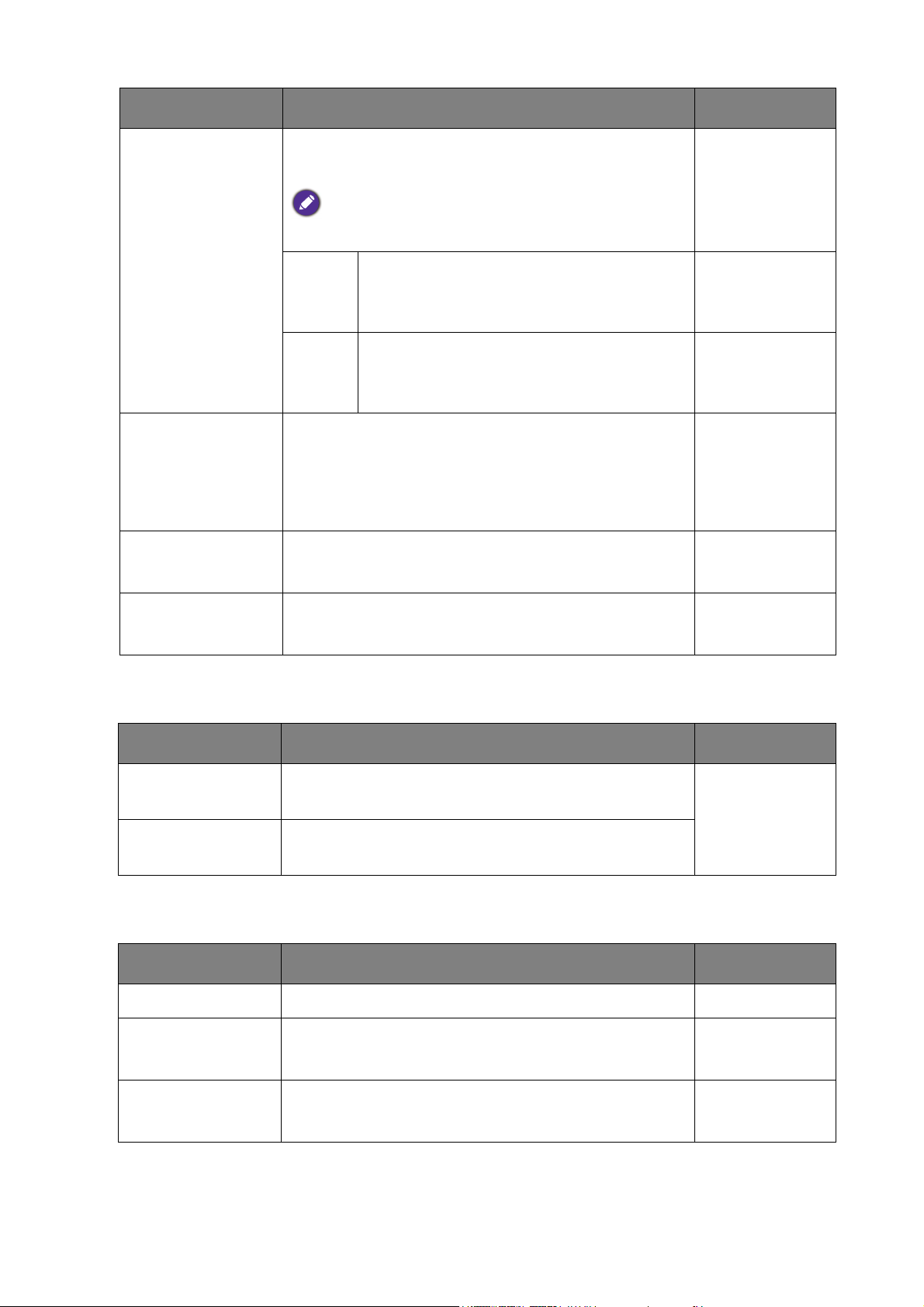
Položka Funkcia Rozsah
Display Mode
(Režim obrazovky)
Overdrive
Opening Logo
Táto funkcia umožňuje, aby bol pri pomere strán
inom ako 16:9 obraz bez geometrickej deformácie.
Možnosti v časti Display Mode (Režim obrazovky) sa v
závislosti od zdroja vstupného signálu odlišujú.
Full
(Celý)
• Mení mierku vstupného obrazu tak, aby
vyplnil celú obrazovku. Ideálne pre obrazy
s pomerom strán 16:9.
Aspect
(Pomer
strán)
• Vstupný obraz je zobrazený bez
geometrickej deformácie a vyplňuje
obrazovku čo najviac.
Mierne zväčšuje vstupný obraz. Túto funkciu použite
v prípade, že chcete skryť nežiaduci ruch na okrajoch
obrazu.
Nastavte, či chcete pri zapnutí monitora zobrazovať
logo spoločnosti BenQ.
• Off (Vypnúť)
• 1
• 2
• 3
• On (Zapnúť)
• Off (Vypnúť)
DP Format
(Formát DP)
Nastavte správny formát DP pre vstup DP. • 1.1
Ponuka Input Select (Výber vstupu)
Položka Funkcia Rozsah
AUTO
Automaticky vyberie platný vstupný signál pri zapnutí
monitora.
Manual (Ručne)
Ručný výber platného vstupného signálu pri zapnutí
monitora.
Ponuka Audio (Zvuku)
Položka Funkcia Rozsah
Volume (Hlasitosť)
Mute (Stlmiť)
Upraví hlasitosť zvuku. 0 ~ 100
Stlmí vstup zvuku. • On (Zapnúť)
• 1.2
• DVI
• HDMI
• DP
Digital Audio
(Digitálny zvuk)
28 Pohyb v hlavnej ponuke
• Off (Vypnúť)
Slúži na výber platného vstupu zvuku. • HDMI
• DP
Page 29

Riešenie problémov
Často kladené otázky (FAQ)
Obraz je rozmazaný.
Prečítajte si pokyny uvedené v časti Nastavenie rozlíšenia obrazovky na strane 31 a potom
vyberte správne rozlíšenie, obnovovaciu frekvenciu a vykonajte nastavenia, ktoré sú založené
na týchto pokynoch.
Vyskytuje sa rozmazanie len pri rozlíšení nižšom ako prirodzené (maximálne) rozlíšenie?
Prečítajte si pokyny uvedené v časti Nastavenie rozlíšenia obrazovky na strane 31. Vyberte
prirodzené rozlíšenie.
Sú viditeľné chyby pixlov.
Jeden z viacerých pixlov je stále čierny, jeden alebo viacero pixlov sú stále biele, jeden alebo
viacero pixlov je stále červených, zelených, modrých alebo sú inej farby.
• Vyčistite LCD obrazovku.
• Vypnite a zapnite napájanie.
• Sú to obrazové body, ktoré sú stále zapnuté alebo vypnuté a predstavujú prirodzenú chybu,
ktorá sa vyskytuje v technológii LCD.
Obraz má nesprávne sfarbenie.
Má žltý, modrý alebo ružový vzhľad.
Prejdite do ponuky Recall (Obnoviť) a potom pomocou voľby Yes (Áno) obnovte nastavenie
farieb na výrobcom predvolené.
Ak obraz stále nie je správny a OSD má tiež nesprávne sfarbenie znamená to, že vo vstupnom
signáli chýba jedna z troch základných farieb. Teraz skontrolujte konektory signálového kábla.
Ak je ohnutý alebo odlomený ktorýkoľvek z kolíkov, kontaktujte vášho predajcu, u ktorého
získate potrebnú podporu.
Nie je vidieť žiadny obraz.
Je výzva na obrazovke podsvietená namodro?
• Ak je LED indikátor rozsvietený namodro a na obrazovke je zobrazené hlásenie Out of
Range
Zmeňte nastavenie na jeden z podporovaných režimov. Prečítajte si Predvoľba režimov
obrazovky na strane 33.
• Ak sa počas spúšťania počítača objaví na obrazovke hlásenie Out of Range, znamená to,
operačným systémom alebo grafickou kartou bola spôsobená nekompatibilita v počítači.
Systém automaticky upraví obnovovaciu frekvenciu. Stačí počkať, kým sa operačný systém
spustí.
, znamená to, že používate režim zobrazovania, ktorý tento monitor nepodporuje.
Na obrazovke je vidieť slabý tieň zobrazeného statického obrazu.
• Aktivujte funkciu správy napájania, aby váš počítač a monitor prešli do režimu „spánku“ s
malým napájaním, keď sa aktívne nepoužívajú.
• Používajte šetrič obrazovky, aby ste zabránili vypáleniu obrazu na obrazovke.
29 Riešenie problémov
Page 30
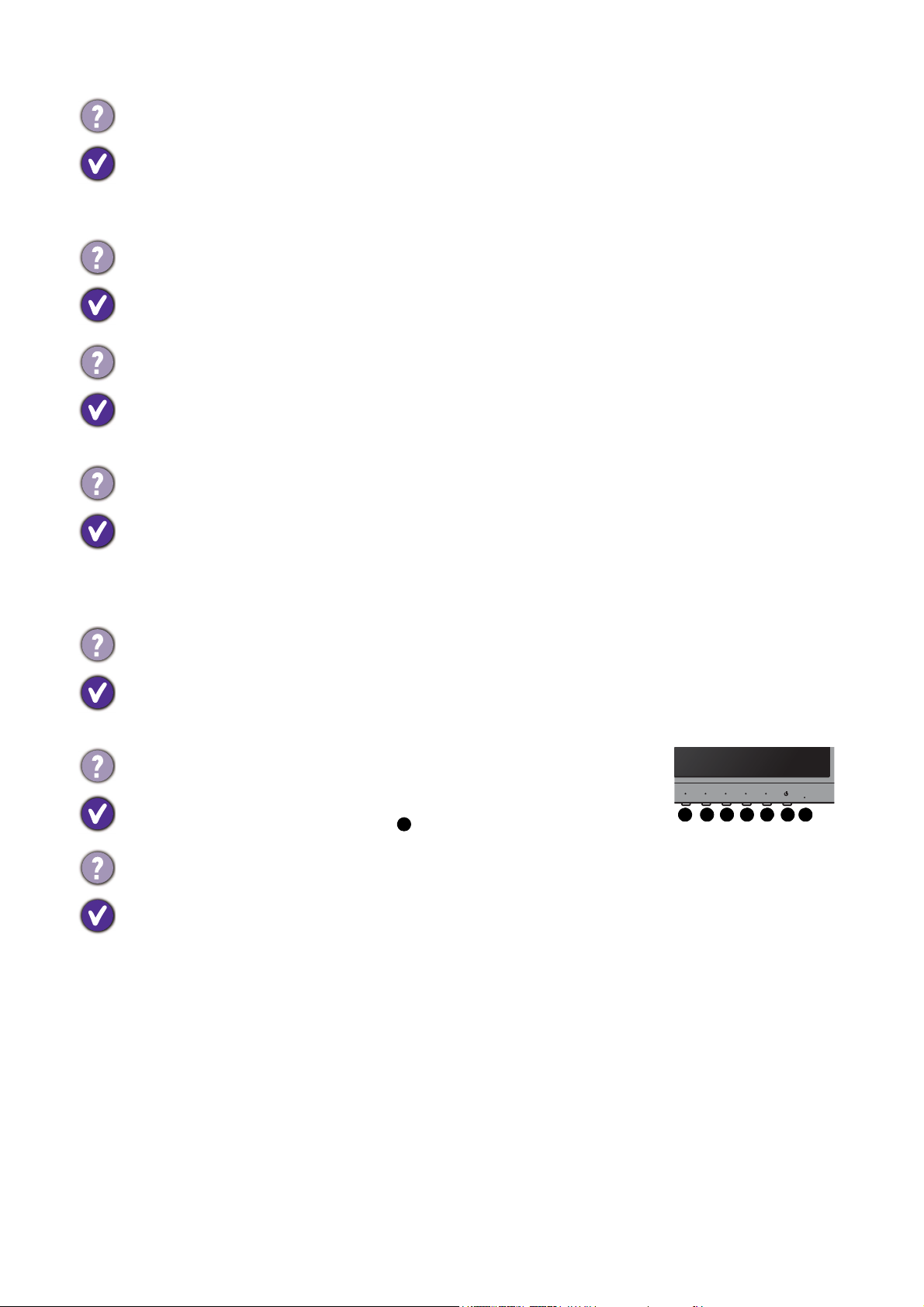
Je výzva na obrazovke podsvietená na oranžovo?
21 4 5 6 73
5
Ak je LED kontrolka podsvietená na oranžovo, je aktívny režim správy napájania. Stlačte
ktorékoľvek tlačidlo na klávesnici od počítača alebo pohnite myšou. Ak to nepomôže,
skontrolujte konektory signálového kábla. Ak je ohnutý alebo odlomený ktorýkoľvek z kolíkov,
kontaktujte vášho predajcu, u ktorého získate potrebnú podporu.
Výzva na obrazovke nie je vôbec podsvietená?
Skontrolujte elektrickú zásuvku, externé napájanie a hlavný spínač.
Obraz je rozmazaný, bliká alebo sa mihá.
Prečítajte si pokyny uvedené v časti Nastavenie rozlíšenia obrazovky na strane 31 a potom
vyberte správne rozlíšenie, obnovovaciu frekvenciu a vykonajte nastavenia, ktoré sú založené
na týchto pokynoch.
Monitor je spustený vo svojom pôvodnom rozlíšení, ale obraz je stále deformovaný.
Obrazy z rôznych vstupných zdrojov sa môžu zobrazovať na monitore spustenom v
prirodzenom rozlíšení deformované alebo natiahnuté. Ak chcete mať optimálny výkon
obrazovky pri každom type vstupného zdroja, môžete pomocou funkcie Display Mode
(Režim obrazovky)
nastaviť správny pomer strán pre jednotlivé vstupné zdroje. Podrobnosti
nájdete v časti Predvoľba režimov obrazovky na strane 33.
Obraz je nesprávne posunutý na jednu zo strán.
Prečítajte si pokyny uvedené v časti Nastavenie rozlíšenia obrazovky na strane 31 a potom
vyberte správne rozlíšenie, obnovovaciu frekvenciu a vykonajte nastavenia, ktoré sú založené
na týchto pokynoch.
Ovládacie prvky OSD sú neprístupné.
Ak chcete odomknúť ovládacie prvky OSD, keď je predvoľba uzamknutá,
stlačte a 10 sekúnd podržte tlačidlo (Ponuka).
Z pripojených externých reproduktorov nevychádza žiadny zvuk.
• Skontrolujte, či je pripojenie cez LINE IN/LINE OUT správne zapojený.
• Ak sú externé reproduktory napájané z rozhrania USB, skontrolujte správnosť pripojenia
USB.
• Zvýšte hlasitosť (hlasitosť je možno stlmená alebo príliš nízka) na externých
reproduktoroch.
Potrebujete ďalšiu pomoc?
Ak problémy pretrvávajú aj po preštudovaní tejto príručky, obráťte sa na miesto, kde ste
výrobok zakúpili, prípadne navštívte lokálnu webovú stránku www.BenQ.com, kde nájdete
ďalšiu podporu a miestnu zákaznícku službu.
30 Riešenie problémov
Page 31

Nastavenie rozlíšenia obrazovky
Kvôli podstate technológie displeja z tekutých kryštálov (LCD) je rozlíšenie obrazu vždy pevne
stanovené. Najlepší výkon zobrazenia dosiahnete nastavením rozlíšenia obrazovky na maximálnu
hodnotu rovnakú, ako je pomer strán monitora. Toto rozlíšenie sa volá „Natívne rozlíšenie“
alebo maximálne rozlíšenie – to je najjasnejší obraz. Nižšie rozlíšenia sa zobrazia na celej
obrazovke cez interpolačný okruh. Rozmazanie obrazu cez okraje pixlov sa môže vyskytnút’
spolu s interpolovaným rozlíšením v závislosti od typu obrazu a jeho pôvodného rozlíšenia.
Ak potrebujete zistiť pomer strán monitora a prirodzené rozlíšenie zakúpeného modelu, pozrite si stránku s
technickými údajmi.
• Ak chcete dosiahnut’ všetky výhody, ktoré poskytuje technológia LCD, mali by ste vybrat’ pre obrazovku
počítača natívne nastavenie rozlíšenia, ako je opísané ďalej. Nezabudnite, že nie všetky počítačové grafické
karty poskytujú túto hodnotu rozlíšenia. Ak grafická karta také rozlíšenie neposkytuje, skontrolujte na webovej
stránke výrobcu, či nie je k dispozícii aktualizovaný ovládač konkrétnej počítačovej grafickej karty, ktorý by
toto rozlíšenie podporoval. Softvérové ovládače grafických kariet sa často aktualizujú a sú k dispozícii pre nové
hardvérové rozlíšenia obrazu. V prípade potreby môžete vymenit’ hardvér počítačovej grafickej karty za model,
ktorý bude podporovat’ natívne rozlíšenie monitora.
• V závislosti od operačného systému na počítači sa pri nastavení rozlíšenia obrazovky používajú rôzne postupy.
Podrobnosti nájdete v pomocnej dokumentácii k operačnému systému.
1. Otvorte položku Vlastnosti obrazovky a vyberte kartu Nastavenia.
Položku Vlastnosti obrazovky môžete vybrat’ kliknutím pravého tlačidla na pracovnú plochu
systému Windows a výberom možnosti Vlastnosti z rozbaľovacej ponuky.
2. Použite posúvač v „oblasti obrazovky“, aby ste nastavili rozlíšenie obrazovky.
Vyberte odporúčané rozlíšenie (maximálne rozlíšenie) a potom kliknite na tlačidlo Použit’.
Ak vyberiete iné rozlíšenie, majte na pamäti, že toto iné rozlíšenie môže byt’ interpolované a nemusí presne
zobrazovat’ obraz na obrazovke tak, ako by to bolo pri nastavení prirodzeného rozlíšenia.
3. Kliknite na tlačidlo OK a potom na tlačidlo Áno.
4. Zatvorte okno Vlastnosti obrazovky.
Ak vstupný zdroj neposkytuje obraz s pomerom strán rovnakým, ako je pomer strán monitora,
obraz môže byt’ natiahnutý alebo deformovaný. Ak chcete ponechat’ pôvodný pomer strán,
možnosti zmeny mierky obrazu nájdete v nastavení „Display Mode“ (Režim obrazovky).
31 Nastavenie rozlíšenia obrazovky
Page 32

Nastavenie obnovovacej frekvencie obrazovky
Na LCD obrazovke nemusíte vybrat’ najvyššiu možnú obnovovaciu frekvenciu, pretože nie je
technicky možné, aby LCD obrazovka blikala. Najlepší výsledok sa dosiahne pomocou od výroby
predvolených režimov, ktoré sú už nastavené vo vašom počítači. Výrobcom predvolené režimy
nájdete v nasledujúcej kapitole: Predvoľba režimov obrazovky na strane 33.
V závislosti od operačného systému na počítači sa pri nastavení rozlíšenia obrazovky používajú rôzne postupy.
Podrobnosti nájdete v pomocnej dokumentácii k operačnému systému.
1. Dvakrát kliknite na ikonu Obrazovka na Ovládacom paneli.
2. V okne Vlastnosti obrazovky vyberte kartu Nastavenie a kliknite na tlačidlo Spresnit’.
3. Vyberte kartu Adaptér a vyberte vhodnú obnovovaciu frekvenciu, ktorá bude zodpovedat’
frekvencii spomedzi vhodných výrobcom predvolených režimov, ktoré sú uvedené v tabuľke
technických údajov.
4. Kliknite na tlačidlo Zmenit’, OK a potom na tlačidlo Áno.
5. Zatvorte okno Vlastnosti obrazovky.
32 Nastavenie obnovovacej frekvencie obrazovky
Page 33
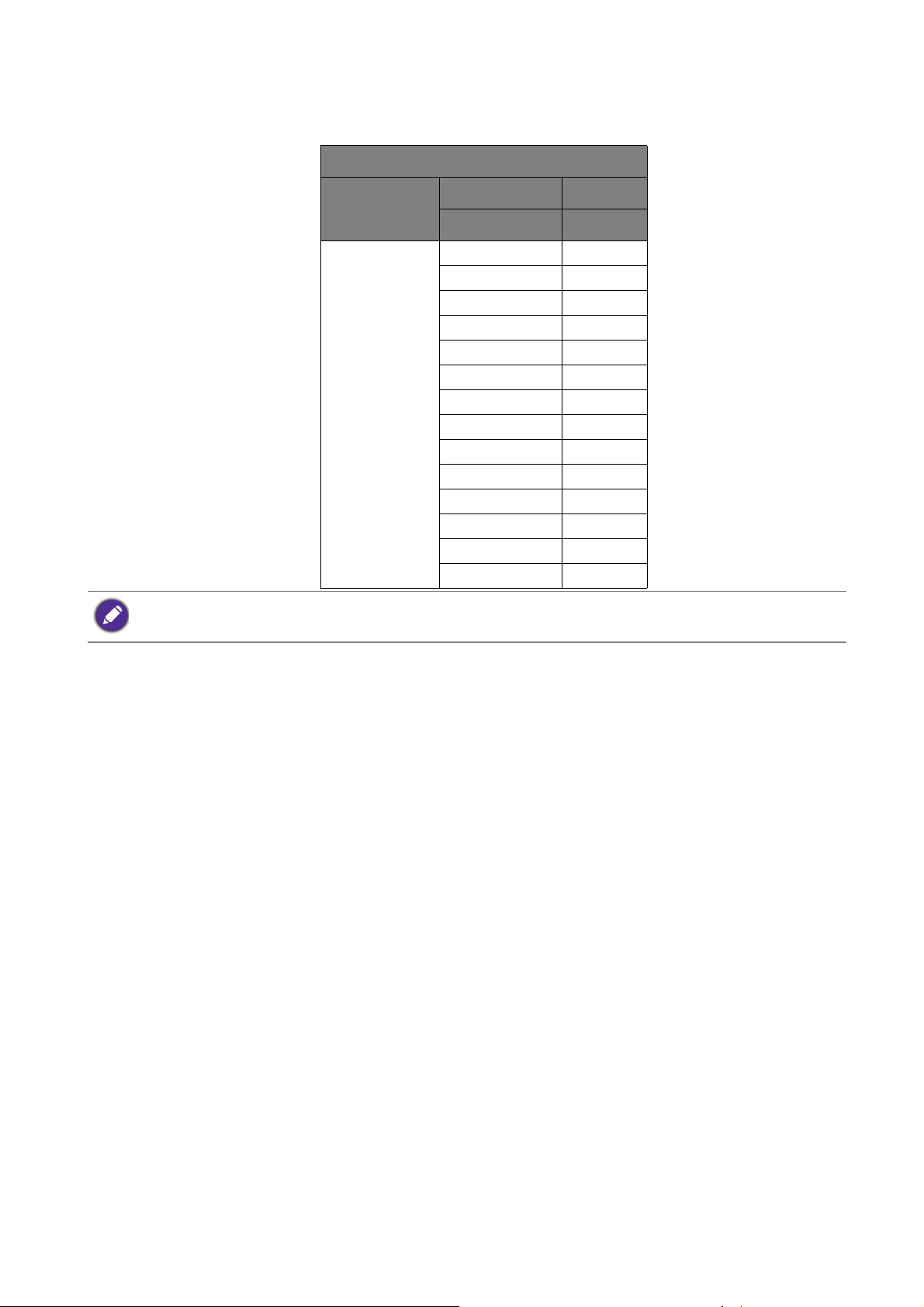
Predvoľba režimov obrazovky
Prichádzajúci režim zobrazovania (Časovanie vstupu)
Vstupný signál
640x480@60 Hz v
640x480@75 Hz v
800x600@60 Hz v
800x600@75 Hz v
1024x768@60 Hz v
1024x768@75 Hz v
DVI/HDMI/DP
1280x800@60 Hz v
1280x720@60 Hz v
1280x1024@60 Hz v
1280x1024@75 Hz v
1600x900@60 Hz v
1680x1050@60 Hz v
1920x1080@60 Hz v
2560x1440@60 Hz v
Rozlíšenie 2560 x 1440
Pomer strán 16:9
Ak chcete zaistiť, aby hore uvedené taktovanie fungovalo, overte si najprv kompatibilitu a technické údaje svojej
grafickej karty.
Môže sa vyskytnút’ rušenie obrazu, ktoré je výsledkom rozdielu vo frekvencii signálu od
grafických kariet, ktoré nie sú v súlade s bežným štandardom. Toto však nie je chyba. Túto
situáciu môžete zlepšiť zmenou na automatické nastavenie.
33 Predvoľba režimov obrazovky
Page 34

Technické údaje
6/28/16
Typ displeja
27-palcová širokouhlá obrazovka, QHD, monitor
s LED podsvietením
Typ panela
Zobrazovacia oblast’
Prirodzené (maximálne) rozlíšenie
Pomer strán
Farby
Kontrast/jas
Pomer Dynamický kontrast
Čas odozvy
Zorný uhol (zľava/doprava,
TN panel
596,74 x 335,66 mm
2560 x 1440
16:9
16,7 miliónov
1000:1 / 350 cd/m2 (typcký)
20000000: 1 (typcký)
5 ms, 1 ms (GtG)
170, 160 (CR>10)
zhora/nadol)
Horiz. frekvencia (kHz)
Ver. frekvencia (Hz)
30 - 89 kHz multifrekvenčný monitor
50 - 75 Hz režimy v rámci týchto parametrov
Ovládacie prvky 5 tlačidiel a tlačidlo Zapnút’
Max. príkon
55 W
Príkon v pohotovostnom režime
Vstupný signál
Reproduktor
Teplota (prevádzková)
Vlhkost’ vzduchu (prevádzková)
< 0,5 W
DVI-DL + DP 1.2 + HDMI 1.4
1 W x 2
0°C - 40°C
10% - 90%
Prevádzkové napätie 100 - 240 V, 50/60 Hz
Naklonenie (nadol/nahor)
Otočný podstavec
-5° ~ 20°
360°/360°
(doľava/dop-rava)
Nastavenie výšky
Rotácia
Rozmery (V x Š x H)
120 mm
0° ~ 90° v smere hodinových ručičiek
533,17 x 622,6 x 229,88 mm (Najvyššie)
413,17 x 622,6 x 229,88 mm (Najnižšie)
Hmotnost’ (bez stojana a
3,8 kg
podstavca)
Hmotnost’
6,2 kg
Technické údaje sa môžu menit’ bez predchádzajúceho oznámenia.
34 Technické údaje
